Нужно активировать Windows 10? | «Компью-помощь»
Как это бывает. Например при использовании операционной системы по полной программе в разных компьютерах, слетает регистрация. При обновлении Windows появляется надпись — ваша Windows не активирована. При использовании 30 дневной версии картина та же. Ваша Windows не активирована. Что делать? Конечно нужно активировать Windows либо переустанавливать. Вопрос что будете делать вы?
Существует несколько способов как активировать Windows, мы приведем лишь несколько:
- Активировать Windows 10 с помощью цифровой лицензии;
- Активация Windows 10 с помощью 25-значного ключа;
- Активируйте Windows Pro бесплатно с помощью CMD;
- Активация Windows Enterprise бесплатно с помощью CMD;
- С помощью «Компью-помощь», которая приходит на помощь.
Активация Windows 10 с помощью цифровой лицензии
Цифровые лицензии связаны с вашим оборудованием и вашей учетной записью Microsoft. Можно активировать вашу копию Windows после того, как ваш компьютер будет подключен к Интернету. Когда например вы войдете в свою учетную запись Microsoft. Этот метод активации предназначен для всех пользователей, обновляющих подлинную копию Windows 7 От Windows 8.1 до Windows 10.
Можно активировать вашу копию Windows после того, как ваш компьютер будет подключен к Интернету. Когда например вы войдете в свою учетную запись Microsoft. Этот метод активации предназначен для всех пользователей, обновляющих подлинную копию Windows 7 От Windows 8.1 до Windows 10.
- Во время установки Windows 10 выберите » У меня нет ключа продукта, когда будет предложено активировать.
- Настройте и войдите в свою учетную запись Microsoft и подключитесь к Интернету. » Вы будете активированы.
- Вы сможете проверить, активирована ли Windows.
Убедитесь, что вы связали свою учетную запись Microsoft с цифровой лицензией, чтобы подготовиться к изменениям оборудования.
Как активировать Windows 10 с помощью ключа продукта
Если у вас есть ключ продукта, вы можете использовать » Сменить ключ продукта для активации Windows 10.
Чтобы ввести ключ продукта, нажмите кнопку Пуск» и выберите Параметры» Обновление и безопасность» Активация». В разделе Обновить ключ продукта» нажмите » Изменить ключ продукта» и введите ключ продукта. Который соответствует вашей версии Windows 10.
В разделе Обновить ключ продукта» нажмите » Изменить ключ продукта» и введите ключ продукта. Который соответствует вашей версии Windows 10.
Активировать Windows 10 Pro бесплатно с помощью CMD
Шаг 1. Откройте командную строку от имени администратора.
В поле поиска введите cmd и выберите Запуск от имени администратора Шаг
2. Установите клиентский ключ KMS Используйте команду «slmgr ipk yourlicensekey», чтобы установить лицензионный ключ. Если вы найдете другие ключи для Windows 10 Pro, вы можете заменить его ключом в командной строке после slmgr ipk.
slmgr ipk W269N-XXXXX-XXXXX-XXXXX-XXXXX
Шаг 3. Используйте следующие командные строки для подключения к серверу KMS и активации Windows. Не забывайте нажимать » Enter после ввода каждой строки.
- slmgr skms kms.xspace.in
- slmgr ato
Шаг 4: Если вы хотите проверить, активирована ли ваша Windows, введите » slmgr. vbs -xpr и нажмите Enter.
vbs -xpr и нажмите Enter.
Как активировать Windows 10 Enterprise бесплатно с помощью CMD
Шаг 1. Откройте командную строку от имени администратора (Win X, A).
Шаг 2: В окне командной строки запустите эту командную строку slmgr.vbs upk нажмите клавишу Enter
Шаг 3. Используйте эту командную строку для установки ключа продукта Windows 10 Корпоративная.
slmgr ipk ANPU9-XXXXX-XXXXX-XXXXX-XXXXX
Шаг 4: Затем используйте эту командную строку и нажмите Enter »
- slmgr / skms zh.us.to
- slmgr / ato
Помощь от «Компью-помощь»
Если у вас слетела регистрация Windows и есть мотивация к регистрации, то вы можете обращаться. Наш специалист при необходимости установит и настроить вашу операционную систему Windows на нужную волну. Что в свою очередь позволит ей пользоваться не один год. Терпение и труд много что перетрут. «Компью-помощь» придёт на помощь.
«Компью-помощь» придёт на помощь.
Поделиться ссылкой:
Поделиться ссылкой:
Понравилось это:
Нравится Загрузка…
Похожее
Активировать Windows 10 Pro ключи
Наверное, некоторые пользователи ПК, которые в данный момент читают данную статью, даже не задумываются насчет того, как производить активацию операционной системы Win 10 в той или иной редакции. Но все же, есть ряд тех пользователей, которые считают иначе и тому подтверждением появившееся в последнее время мнение в интернете о том, что активировать Windows 10 Pro ключи в некотором роде сложнее, чем на иных редакциях операционных систем.
Конечно, мы понимаем, что у каждого человека в данном направление могут быть свои мысли и свои проблемы, но в любом случае, мы не можем оставить без внимания данную тему и хотим максимально глобально уделить ей внимание, так как прочитав данную статью, большинству из вас – в особенности новичкам в мире ПК и ПО, станет в разы проще работать за компьютером и как минимум, удобнее производить активацию операционной системы, что в последнее время весьма важно для большинства пользователей.
Как протекает активация Windows 10 Pro ключа?
На самом деле, для того, чтоб произвести активацию лицензии операционной системы не чего сложного делать не нужно, так как у вас просто на просто должно быть в наличии следующее:
- Предустановленный на компьютер лицензионный дистрибутив Windows 10 Pro. Обращаем ваше внимание на то, что активацию – ввод лицензионного ключа можно произвести и во время установки ОС, но часто так бывает, что ключа на тот момент у пользователя ПК нет и он пропускает данный шаг, а после приобретения ключа, вновь возвращается к активации ОС.
- Производим изменение «общего ключа продукта» операционной системы, который в данный момент установлен у вас в системе на тот, который вы приобрели в nm-store.org. Проделать данную операцию можно точно так же, как показано на скринах ниже:
- Лог действий на скринах выглядит следующим образом: заходим в «Параметры Windows» -> открываем «Центр обновления и безопасности» -> слева находим раздел «Активация» и кликаем по нему -> в новом окне, вам нужно нажать на «Изменить ключ продукта» -> производите ввод ключа активации Win 10 Pro в соответствующее поле -> последний шаг будет выглядеть как нажатие на кнопку «Запустить обновление».

Ели вы проделаете все правильно, то у вас получится максимально быстро активировать Windows 10 Pro ключи и вы сможете пользоваться своей операционной системой максимально долго без каких-либо проблем.
В чем преимущества такой активации Windows 10 Pro ключа?
Преимущества активации операционной системы именно в таком контексте подразумевает под собой пусть и не большое, но все же некоторое количество плюсов, которые выглядят вот как:
- Те из вас, кто еще не когда не работал с Windows 10 Pro, смогут максимально ознакомиться с данной операционной системой установленной на их компьютер, но не активированной за срок 90 ознакомительных суток. Таким образом, вы узнаете, что из себя представляет операционная система, что она может и подходит ли она вам и только после это, вы можете совершить покупку лицензионного ключа.
- Вы можете с экономить достаточно немаленькую сумму на покупки ключа активации, а все от того, что вы изначально будите пользоваться электронным дистрибутивом и соответственно, вам необходим будет электронный ключ активации.
 Понятное дело, что все это вы можете купить в виде коробочной версии, где будет USB-флешка, код активации ОС и инструкция. Вот только: «Оно вам нужно, по цене в несколько раз превышающей электронный вариант ключа активации?»
Понятное дело, что все это вы можете купить в виде коробочной версии, где будет USB-флешка, код активации ОС и инструкция. Вот только: «Оно вам нужно, по цене в несколько раз превышающей электронный вариант ключа активации?» - Именно данный способ активации операционной системы Win 10 не позволяет вам привязываться к чему-то, ведь установив систему, вам необходимо будет всегда сохранять свой ключ активации, который написан на бумаге в целости и сохранности, а использовав электронный вариант активации ОС, у вас появляется возможность в любой момент, когда это будет только возможно, использовать свою e-mail почту для того, чтоб активировать систему. Электронный вариант ключа всегда будет сохраняться в двух места: у вас на почте и на сайте, через который вы совершаете покупку, а это значит только то, что вы имеете возможность в любом месте, где есть интернет взять свой ключ активации и воспользоваться им.
Смогу ли я в дальнейшем обновиться до более новой версии Windows?
Утверждать о подобного рода возможностях на все 100% не возможно, а все от того, что все зависит от самой компании – разработчика, которая должна предоставить пользователям такую возможность на момент выхода новой версии ОС Windows. Если разработчики компании сочтут данное действие допустимым, то любой пользователь, который изъявит желание, легко сможет обновить свою ОС без каких либо проблем.
Если разработчики компании сочтут данное действие допустимым, то любой пользователь, который изъявит желание, легко сможет обновить свою ОС без каких либо проблем.
Какой срок действия лицензии имеет Windows 10 Pro ключ?
Срока действия лицензия не имеет! Приобретая ключ активации для своей операционной системы, вы получает возможность бессрочного ее использования. Таким образом, у вас всегда будет возможность работать с программой, которая: является лицензионной, имеет возможность постоянно обновляться и не при каких условиях, не имеет ограничений по временным рамкам во время работы.
Надеемся, что мы смогли максимально детально рассмотреть в данной статье все моменты, которые позволяют вам активировать Windows 10 Pro ключи на своем компьютере без каких-либо проблем. Кроме того, в данной статье, мы постарались ответить еще и на дополнительные вопросы, которые наверняка, вас должны были интересовать, если вы решились использовать данного программное обеспечение впервые и еще не знаете большинство нюансов, которое с ним связаны.
Новое. Системные на интернет-аукционе Au.ru
🟢Выкупая лот вы соглашаетесь с его условиями🟢
— — — — — — — — — — — — — — — — — — — — — — — — — — — — — — !АКЦИЯ! — — — — — — — — — — — — — — — — — — — — — — — — — — — — — — — — — — — —
- ✨Выкупаете лот, скидываю Вам ключ.
- Активируете ключ в течение дня, и убедившись в его работоспособности переводите⚠️деньги ДО КОНЦА ДНЯ⚠️
(участникам аукциона с нулевым рейтингом ключ только после полной оплаты)
— — — — — — — — — — — — — — — — — — — — — — — — — — — — — — — — — — — — — — — — — — — — — — — — — — — — — — — — — — — — — — — — — — — — — — — — — —
❗В отличие от большинства продавцов на аукционе, я продаю действительно уникальные ключи, а не просто найденные в интернете, которые неизвестно сколько и как будут работать и неизвестно в какую редакцию переделают вам систему❗
— — — — — — — — — — — — — — — — — — — — — — — — — — — — — — — — — — — — — — — — — — — — — — — — — — — — — — — — — — — — — — — — — — — — — — — — — —
🤓❗❗❗Для тех кто ВПЕРВЫЕ / НОВЕНЬКИЙ на этом сайте❗❗❗🧐
🟢Просто нажмите кнопку КУПИТЬ СЕЙЧАС и я получу уведомление о выкупе!!!
🟢Далее просто проверяйте личные сообщения на этом сайте, я напишу вам там (кнопка сверху «сообщения«)
🟢А ещё лучше напишите сообщение мне (нажав на мой никнейм), тогда я отвечу быстрее.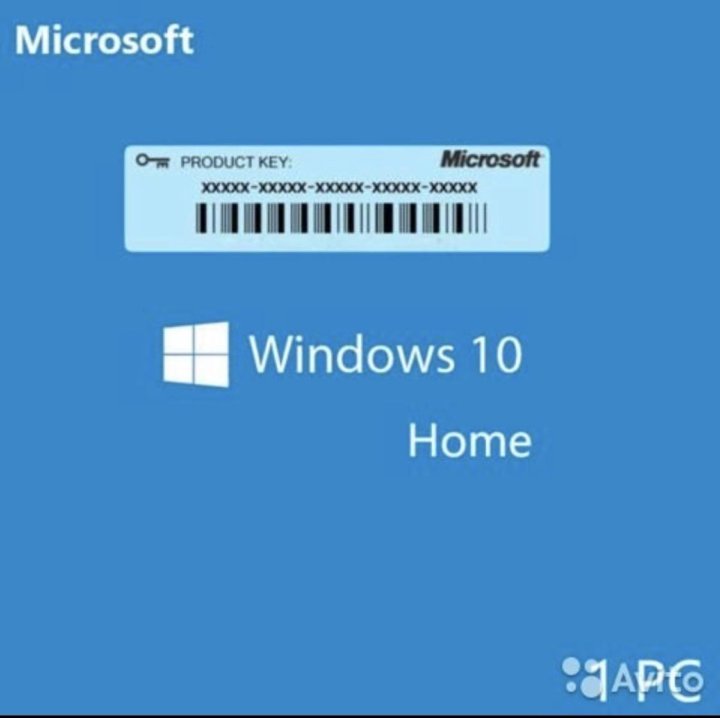 🙄
🙄
🟢Нажимайте кнопку «купить сейчас» ТОЛЬКО если вы готовы полностью оплатить ключ, иначе, если вы откажитесь от сделки и не оплатите, вам будет отрицательная оценка.
🟢Участникам с 0 рейтингом ключ отправляю ТОЛЬКО после полной оплаты
— — — — — — — — — — — — — — — — — — — — — — — — — —❓ Ответы на популярные вопросы: ❓ — — — — — — — — — — — — — — — — — — —
- Ключи от Microsoft. ⚠️Бессрочные⚠️
- Активирует систему любой разрядности 32bit / 64bit
- Ключ не может слететь, если вы не «ковыряете» системные службы/файлы/реестр Windows❗
- Ключи не ворованные, вы будете единственным обладателем уникального ключа❗
- Позволяет переустанавливать Windows и снова активировать на ⚠️одном компьютере⚠️
- В случае замены материнской платы или замены ПК на новый, потребуется новый ключ⚠️
- Лицензионные ключи для активации Windows 10 pro ⚠️можно обновиться с Home без переустановки⚠️
- Гарантия 1 год.
 Могу дать на любой срок, но давайте ориентироваться на действующий закон.
Могу дать на любой срок, но давайте ориентироваться на действующий закон.
➖➖➖➖➖➖➖➖➖➖➖➖➖➖💲 Оплата 💲➖➖➖➖➖➖➖➖➖➖➖➖➖➖
- Оплата возможна на: Yandex-деньги, Qiwi, PayPal
- Легко оплатить со 🟢СБЕРБАНКА🟢 или 🔴Альфа-Банка🔴
- Оплата от вас ⚠️должна поступить до конца дня⚠️ в который вы получили ключ.
- После оплаты обязательно напишите мне сообщение: ОПЛАЧЕНО (иначе я могу ошибочно поставить отрицательную оценку сделке)
- В случае неоплаты в день получения ключа, я поставлю отрицательную оценку сделке.
- Если вы выкупили лот, а потом передумали и не стали оплачивать, то будет отрицательная оценка сделке!
- Подробные реквизиты вышлю в личные сообщения с ключом.
➖➖➖➖➖➖➖➖➖➖➖➖➖➖🚚 Доставка 🚚➖➖➖➖➖➖➖➖➖➖➖➖➖
- Высылаю ключ ⚠️Личным сообщением⚠️, тут на аукционе (т.
 к. мне нужна история сообщений при возникновении у вас проблем). Можем конечно общаться по смс и в мессенджерах, но ключевые сообщения я буду писать тут на аукционе в личку.
к. мне нужна история сообщений при возникновении у вас проблем). Можем конечно общаться по смс и в мессенджерах, но ключевые сообщения я буду писать тут на аукционе в личку. - Если долго не скидываю ключ, то смело делайте звонок на указанный номер телефона.
- Быстрая доставка ключа с 🕕 06:00 МСК до 20:00 МСК 🕗 остальное время я могу спать и рассылать ключи уже утром.
- Ссылка на универсальный образ Windows 10. https://www.microsoft.com/ru-ru/software-download/windows10
➖➖➖➖➖➖➖➖➖➖➖➖➖➖💾 Скачивание 💾➖➖➖➖➖➖➖➖➖➖➖➖
- 💽Программа от Microsoft, которая сама скачает образ на флешку или диск и сделает их загрузочными. Microsoft MediaCreationTool. https://www.microsoft.com/ru-ru/software-download/windows10
- Или в google по первой ссылке при поиске.
➖➖➖➖➖➖➖➖➖➖➖➖➖➖➖➖➖➖➖➖➖➖➖➖➖➖➖➖➖➖➖➖
- 100% довольных клиентов и не было жалоб вообще.

- Если все же будут проблемы с ключом, то гарантирую замену или возврат.
- Оригинальные ключи от Microsoft для домашнего использования позволят Вам активировать операционную систему Windows 10 pro и полноценно использовать её с полным функционалом.
Срок лицензии: Пожизненная
Версии систем: 32/64bit
Как активировать Windows 10 (легально и нет)
Windows 10 — новая операционная система семейства Windows (и последняя редакция, как заявляет сам Microsoft) Многие успели её установить, а многие ещё думают, так как боятся проблем с дальнейшей активацией Windows 10. В этой статье, я расскажу все способы активации Windows 10. Через Skype, с помощью ключа, с помощью активатора
Я не буду рассказывать о лицензионном ПО. Каждый сам решает, купить ему Windows 10 лицензионную, или активировать её другими методами.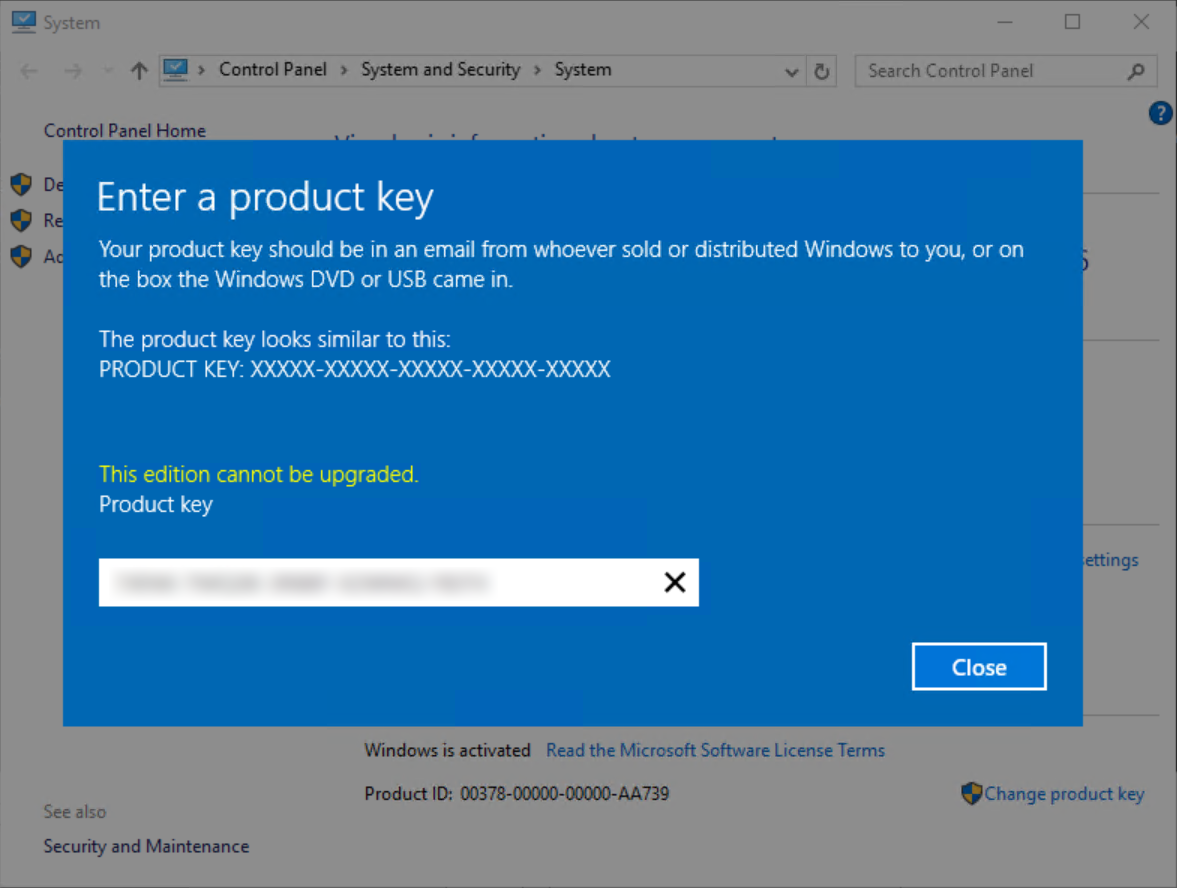
Активация Windows 10 с помощью ключа
Первый способ активации самый простой. Если у вас купленная операционная система Windows 10 (или ноутбук с установленной Windows 10). Тогда у вас в наличие есть, или диск с Windows 10 (на котором написан ключ от Windows 10) или вы можете посмотреть на крышке ноутбука свой ключ от Windows 10.
Диск с купленной Windows 10
Самое главное для активации Windows 10, установка версии купленной Windows 10. Если у вас Windows 10 Home, вам нужно установить именно Windows 10 home версию, а не Windows 10 Pro. Ключ от Windows 10 подходит и к 32-битной Windows 10 и к 64-битной версии.
На некоторых стационарных компьютерах, которые продаются с установленной лицензионной Windows, также имеется наклейка с ключом от Windows 10.
Наклейка с ключом активации Windows 10 на стационарном Пк Dell
Когда вы знаете ваш ключ от Windows 10, тогда можно приступить к самой активации Windows 10. Нажмите правой клавишей на Этот Компьютер — Свойства и нажмите Активация Windows
Активация Windows 10 с помощью ключа
Активация Windows 10 с помощью ключа
Теперь введите свой ключ и нажмите Активировать. Если всё прошло успешно, ваша Windows 10 активирована
Если всё прошло успешно, ваша Windows 10 активирована
Активированная Windows 10
Активация Windows 10 с помощью активатора
Для Windows 10 уже есть много различных активаторов, которые также сделают вашу систему активированной. Решайте сами, использовать их или нет.
Вариант №1. Re-Loader Activator
Активатор Re-Loader — это отличный и простой активатор, который легко активирует вашу операционную систему и сделает ваш Windows 10 активированным
Активатор Re-Loader «умеет» также активировать установленный Office 2007, 2010, 2013, 2016
Внимание: Для работы активатора нужно установить .Net Framework 4.5
Желательно перед работой активатора выключить антивирус. Запускаем Re-Loader
Выберите, что вы хотите активировать и нажмите Active. 1 -Windows. 2-Office
Выберите, что вы хотите активировать и нажмите Active. 1 — Активация Windows. 2-Активация Office
Вариант №2. KMSAuto Lite
Kms Autolite — популярный активатор от Ratiborus. Активатор может активировать и Windows 10 и Office 2016.
Активатор может активировать и Windows 10 и Office 2016.
Теперь запустите активатор KmsAuto Lite
НЕЛЕГАЛЬНАЯ Активация Windows 10. KmsAuto Lite
Выберите продукты, которые вы хотите активировать и нажмите активация
KmsAuto Lite. НЕЛЕГАЛЬНАЯ АКТИВАЦИЯ WINDOWS 10
Активация Windows 10 через Skype
Этот способ знают только «избранные» поклонники Windows 10. Windows 10 можно активировать по телефону с помощью Skype и найденного ключа в сети. Этот способ довольно время-затратный, но делает из вашей Windows 10 -лицензионную, причём, навсегда.
Для начала вам нужно найти ключ, который ещё не заблокирован и пригодный для активации Windows 10. Проверять ключ, надо с помощью программы MsAct v 1.06
Скачать MsAct v 1.06 для проверки ключей Windows 10
Запускаем программу MsAct v 1.06 — Вставляем ключ в поле — Установить ключ
Если ключ подходит для активации в Skype, программа выдаст такое сообщение:
Если ключ подходит для активации в Skype Windows 10
Теперь звоним на номер +3728002230 в Skype Microsoft. Для активации русского жмём 2. Далее вводим ключ от Windows 10, когда вас попросят.
Для активации русского жмём 2. Далее вводим ключ от Windows 10, когда вас попросят.
Потом, девушка продиктует 8 блоков букв и цифр. Вы должны их записать на бумаге или в блокноте и потом ввести в программе MsAct v 1.06 и нажать Apply code
Активация Windows 10 по Skype через Msact
После этого, сохраните куда-то активацию нажав на дискетку
Заключение
Я описал все способы активации Windows 10. Самым правильным будет покупка и установка лицензионной, купленной в магазине. Решайте сами, как вы хотите активировать Windows 10. Тут описаны ИЗБРАННЫЕ способы, которые не содержат вирусов и точно активируют вашу Windows 10
P.S: Активаторы ищите в сети интернет
Как узнать ключ активации Виндовс
Для активации Windows используется 25-ти значный ключ продукта.
Он имеет вид XXXXX-XXXXX-XXXXX-XXXXX-XXXXX.
Узнать ключ активации Виндовс требуется в нескольких случаях. Например, если у вас на ноуте или ПК установлена Семёрка или Восьмёрка и вы хотите обновить её до Windows 10.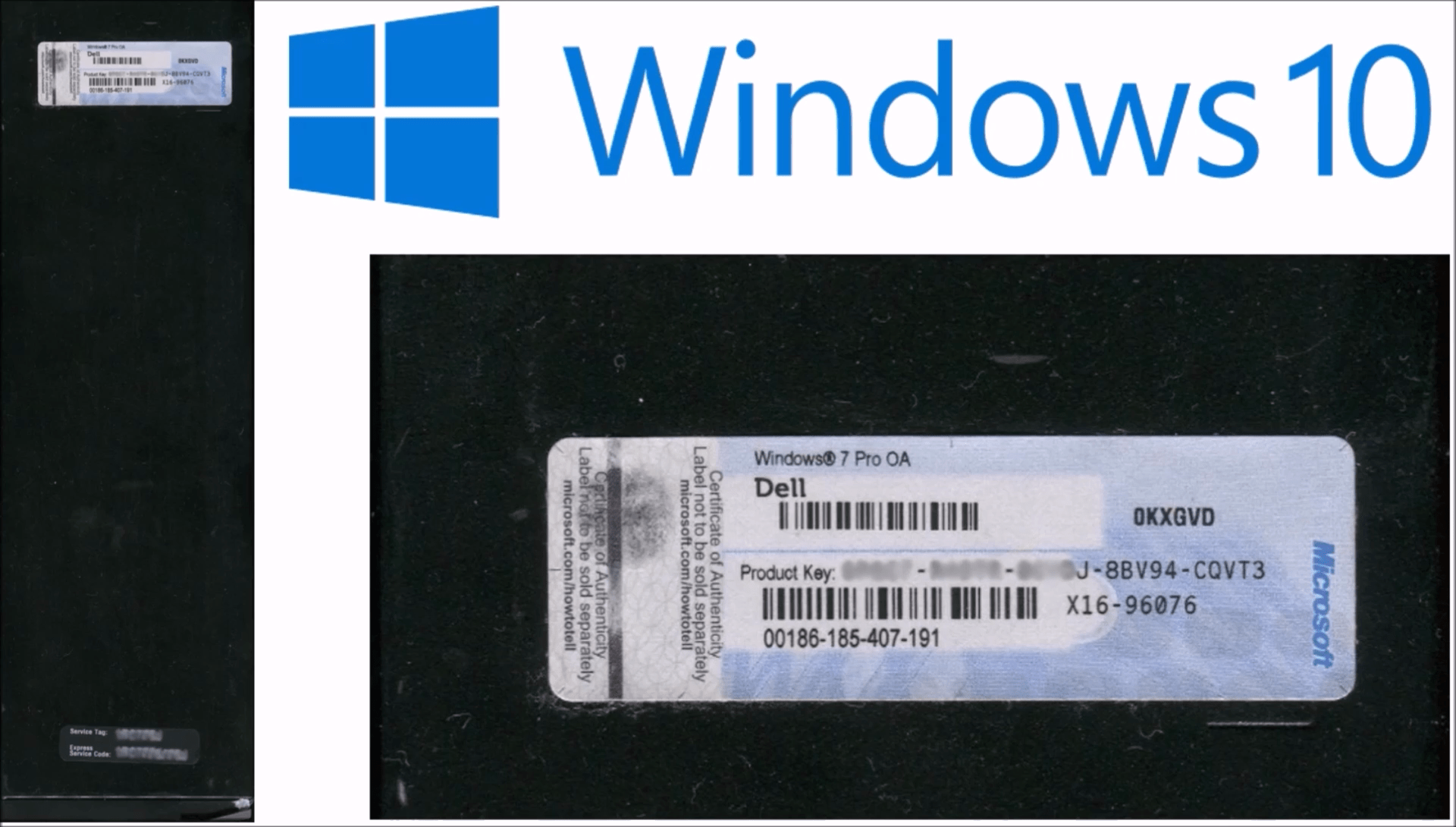
Существует несколько способов сделать это. Некоторые рассмотрим в тексте ниже.
Сначала воспользуемся скриптом VBS. Это, на мой взгляд, самый простой способ, который не предполагает использования сторонних приложений.
Видео инструкция поможет с определением ключа продукта.
Для того, чтобы изготовить скрипт, создаём обычный текстовый документ. На свободном месте Рабочего стола кликаем правой клавишей мыши и в контекстном меню наводим курсор на пункт Создать. В дополнительном меню выбираем пункт Текстовый документ.
Скрипт VBS
——начало скрипта——
Set WshShell = CreateObject("WScript.Shell")
regKey = "HKLM\SOFTWARE\Microsoft\Windows NT\CurrentVersion\"
DigitalProductId = WshShell.RegRead(regKey & "DigitalProductId")
Win8ProductName = "Windows Product Name: " & WshShell. RegRead(regKey & "ProductName") & vbNewLine
Win8ProductID = "Windows Product ID: " & WshShell.RegRead(regKey & "ProductID") & vbNewLine
Win8ProductKey = ConvertToKey(DigitalProductId)
strProductKey ="Windows Key: " & Win8ProductKey
Win8ProductID = Win8ProductName & Win8ProductID & strProductKey
MsgBox(Win8ProductKey)
MsgBox(Win8ProductID)
Function ConvertToKey(regKey)
Const KeyOffset = 52
isWin8 = (regKey(66) \ 6) And 1
regKey(66) = (regKey(66) And &HF7) Or ((isWin8 And 2) * 4)
j = 24
Chars = "BCDFGHJKMPQRTVWXY2346789"
Do
Cur = 0
y = 14
Do
Cur = Cur * 256
Cur = regKey(y + KeyOffset) + Cur
regKey(y + KeyOffset) = (Cur \ 24)
Cur = Cur Mod 24
y = y -1
Loop While y >= 0
j = j -1
winKeyOutput = Mid(Chars, Cur + 1, 1) & winKeyOutput
Last = Cur
Loop While j >= 0
If (isWin8 = 1) Then
keypart1 = Mid(winKeyOutput, 2, Last)
insert = "N"
winKeyOutput = Replace(winKeyOutput, keypart1, keypart1 & insert, 2, 1, 0)
If Last = 0 Then winKeyOutput = insert & winKeyOutput
End If
a = Mid(winKeyOutput, 1, 5)
b = Mid(winKeyOutput, 6, 5)
c = Mid(winKeyOutput, 11, 5)
d = Mid(winKeyOutput, 16, 5)
e = Mid(winKeyOutput, 21, 5)
ConvertToKey = a & "-" & b & "-" & c & "-" & d & "-" & e
End Function
RegRead(regKey & "ProductName") & vbNewLine
Win8ProductID = "Windows Product ID: " & WshShell.RegRead(regKey & "ProductID") & vbNewLine
Win8ProductKey = ConvertToKey(DigitalProductId)
strProductKey ="Windows Key: " & Win8ProductKey
Win8ProductID = Win8ProductName & Win8ProductID & strProductKey
MsgBox(Win8ProductKey)
MsgBox(Win8ProductID)
Function ConvertToKey(regKey)
Const KeyOffset = 52
isWin8 = (regKey(66) \ 6) And 1
regKey(66) = (regKey(66) And &HF7) Or ((isWin8 And 2) * 4)
j = 24
Chars = "BCDFGHJKMPQRTVWXY2346789"
Do
Cur = 0
y = 14
Do
Cur = Cur * 256
Cur = regKey(y + KeyOffset) + Cur
regKey(y + KeyOffset) = (Cur \ 24)
Cur = Cur Mod 24
y = y -1
Loop While y >= 0
j = j -1
winKeyOutput = Mid(Chars, Cur + 1, 1) & winKeyOutput
Last = Cur
Loop While j >= 0
If (isWin8 = 1) Then
keypart1 = Mid(winKeyOutput, 2, Last)
insert = "N"
winKeyOutput = Replace(winKeyOutput, keypart1, keypart1 & insert, 2, 1, 0)
If Last = 0 Then winKeyOutput = insert & winKeyOutput
End If
a = Mid(winKeyOutput, 1, 5)
b = Mid(winKeyOutput, 6, 5)
c = Mid(winKeyOutput, 11, 5)
d = Mid(winKeyOutput, 16, 5)
e = Mid(winKeyOutput, 21, 5)
ConvertToKey = a & "-" & b & "-" & c & "-" & d & "-" & e
End Function——конец скрипта——
Ещё один способ посмотреть ключ. Принцип работы похож — копируем текст скрипта в текстовый документ, сохраняем в нужном формате и выполняем. Но, на этот раз, используем для выполнения скрипта PowerShell.
Принцип работы похож — копируем текст скрипта в текстовый документ, сохраняем в нужном формате и выполняем. Но, на этот раз, используем для выполнения скрипта PowerShell.
Код скрипта для PowerShell
#Main function
Function GetWin10Key
{
$Hklm = 2147483650
$Target = $env:COMPUTERNAME
$regPath = "Software\Microsoft\Windows NT\CurrentVersion"
$DigitalID = "DigitalProductId"
$wmi = [WMIClass]"\\$Target\root\default:stdRegProv"
#Get registry value
$Object = $wmi.GetBinaryValue($hklm,$regPath,$DigitalID)
[Array]$DigitalIDvalue = $Object.uValue
#If get successed
If($DigitalIDvalue)
{
#Get producnt name and product ID
$ProductName = (Get-itemproperty -Path "HKLM:Software\Microsoft\Windows NT\CurrentVersion" -Name "ProductName").ProductName
$ProductID = (Get-itemproperty -Path "HKLM:Software\Microsoft\Windows NT\CurrentVersion" -Name "ProductId").ProductId
#Convert binary value to serial number
$Result = ConvertTokey $DigitalIDvalue
$OSInfo = (Get-WmiObject "Win32_OperatingSystem" | select Caption). |
Необходимо скопировать этот текст, например в блокнот, и сохранить его с расширением .psl
Например, я сохранил его на диск С под названием key. Таким образом, путь до этого файла у меня вот такой:
C:\key.ps1
После этого, запускаем PowerShell от имени администратора.
После того как PowerShell запущен, вставляем в его окно следующую команду:
Set-ExecutionPolicy RemoteSigned
После ввода команды и нажатия на Enter, появится запрос на подтверждение. Нужно ввести букву Y (англ.) и нажать Enter.
Теперь, для выполнения скрипта, просто вводим в PowerShell путь до него:
C:\key.ps1
При этом, в строке с текстом Installed Key: мы увидим ключ продукта.
После того, как вы разобрались со своим ключом, я рекомендую запретить политику выполнения PowerShell, разрешённую нами на первом этапе. Это можно сделать, введя в PowerShell команду:
Set-ExecutionPolicy restricted
Посмотреть ключ установленной Windows можно так же с помощью сторонних программ.
Одна из самых популярных — ProduKey. Скачать её можно с официального сайта.
Ещё одна неплохая программка, для того, чтобы вытащить ключ — Show Key Plus. Её можно скачать со страницы проекта на Githab. Я приведу вот эту ссылку на список релизов программы. Последнюю версию выберите сами.
Как повторно активировать «Windows 10» после смены комплектующих?
«Windows 10» – это универсальная операционная система, которая предустанавливается на большинство новых ПК и ноутбуков. Нередко, после установки новых комплектующих взамен старых, активация «Windows 10» перестаёт работать. В нашей статье мы рассмотрим несколько способов повторной активации операционной системы.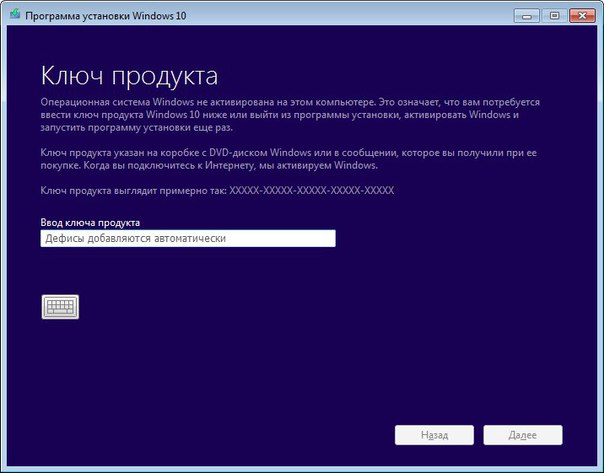
Содержание:
Введение
Для управления запущенными процессами, контроля за своевременным исполнением всех операций, успешной организации общего взаимодействия и совокупного безошибочного использования потребителями возможностей компьютеров в понятной и доступной высокоскоростной форме используется продвинутое программное обеспечение.
Одним из наиболее востребованных и полноценно представленном на подавляющем множестве моделей персональных компьютеров и ноутбуков программных решений, значительно превосходящим по уровню популярности схожие продукты других известных разработчиков, является операционная система «Windows» производства корпорации «Microsoft». Система была представлена пользователям еще в 1985 году и с тех пор претерпела множественные изменения, позволившие ей значительно увеличить собственный функционал, за счет внедрения дополнительного количества новейших системных решений, существенно повысить скорость обработки данных, улучшить элементы общего контроля и управления, объединенные в приятном, удобном и дружественном для конечных пользователей интерфейсе.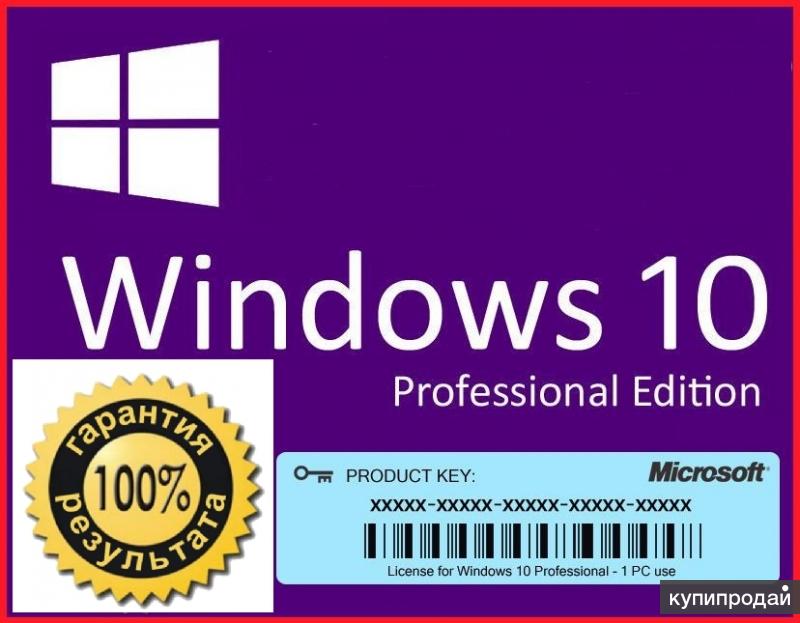
Перейти к просмотру
Как 🛠️ исправить ошибку 🐞 CRITICAL PROCESS DIED при загрузке Windows 10 или 8
Однако постоянно возрастающие требования к возможностям компьютеров и использование более требовательных и ресурсоемких приложений вынуждает пользователей регулярно проводить разнообразное комплексное или точечное аппаратное обновление своих устройств, заменяя устаревшие элементы современными и более производительными комплектующими.
Но несмотря на универсальность операционной системы «Windows 10» нередко происходит ситуация, когда после установки нового оборудования с целью обновления аппаратных элементов до лучших, по своим заложенным характеристикам, компонентов, «Windows 10» просто не распознает пользовательский компьютер. Поэтому в данном руководстве мы рассмотрим доступные способы повторной активации операционной системы «Windows 10» после замены оборудования.
Что можно считать аппаратным изменением компьютера?
Данная область, несмотря на кажущуюся простоту и отсутствие каких-либо сложностей, представляет собой совокупность неоднозначных и противоречивых утверждений, которые корпорация «Microsoft» не в состоянии полностью объяснить.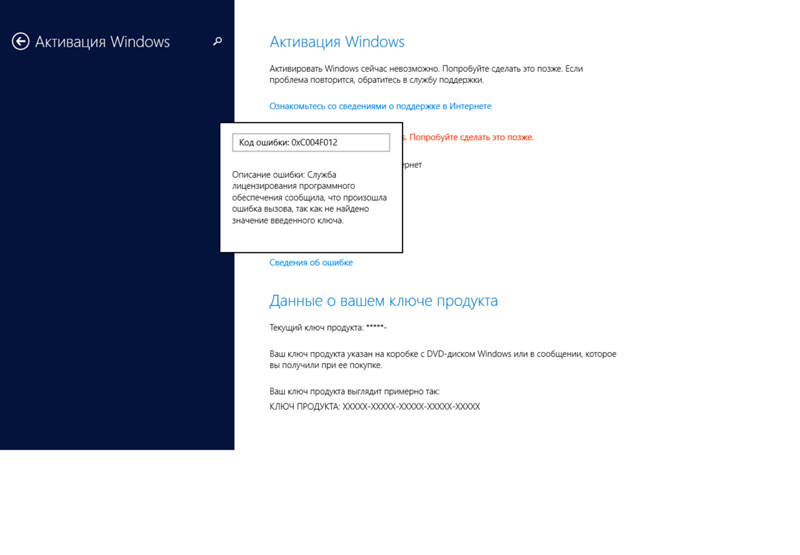 С одной стороны, корпорация на официальном веб-сайте поддержки своих продуктов предлагает разъяснение, общий смысл которого сводится к заявлению, что:
С одной стороны, корпорация на официальном веб-сайте поддержки своих продуктов предлагает разъяснение, общий смысл которого сводится к заявлению, что:
«При внесении значительных изменений в оборудование, например, при замене системной платы, «Windows» больше не сможет найти лицензию, которая соответствует устройству, и вам потребуется повторно активировать операционную систему «Windows», чтобы она заработала.» (прямая ссылка на заявление на стороннем ресурсе: https://support.microsoft.com/ru-ru/help/20530/windows-10-reactivating-after-hardware-change).
Однако с другой стороны, в документах, полученных Полом Турроттом (Paul Thurrott), ранее работавшим старшим технологическим аналитиком в «Windows IT Pro», сообщается, что замена жесткого диска не подпадает под категорию «существенных изменений аппаратного оборудования» «Microsoft», и система сможет самостоятельно подключить цифровую лицензию, соответствующую материнской плате.
Цифровая лицензия для готовых компьютерных систем
Большое препятствие на пути реактивации операционной системы, вероятно, испытывают ноутбуки и настольные стационарные персональные компьютеры, изначально изготовленные в единой целостной, готовой к непосредственному использованию, конструкции (аппаратном варианте) от производителей «Acer», «Dell», «HP», «Samsung» и других. В течение длительного времени производители печатали ключи активации продуктов на специальных наклейках, закрепленных на корпусе персональных компьютеров.
Но со времени выпуска «Windows 8», система расположения ключей была изменена, и производители стали хранить ключи активации в таблице «BIOS» или «ACPI» (через интерфейс расширяемой прошивки «UEFI»), расположенной на материнской плате. И если пользователям, по какой-либо причине, потребуется переустановить операционную систему, ответственная служба «Windows 10» сразу получит данный ключ во время активации.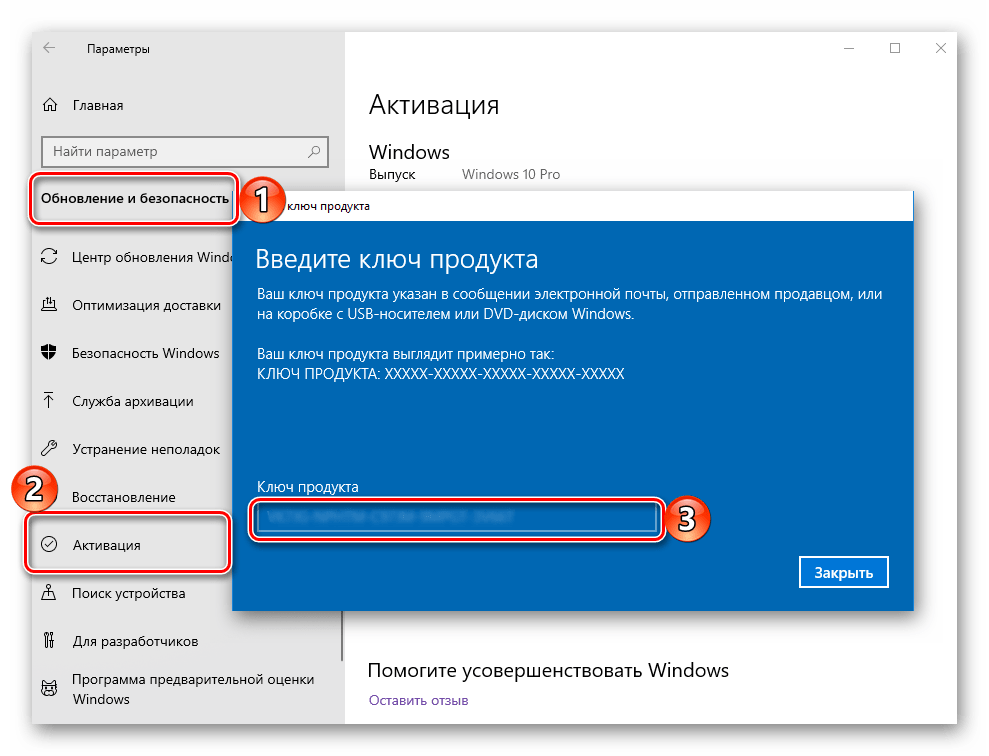
Перейти к просмотру
Как создать програмный RAID на Windows Server 🖥️🗄️🛠️
Переход к данному варианту активации системы продиктован стремлением корпорации «Microsoft» защититься от пиратского использования лицензий. «Microsoft» желает исключить ситуацию, когда один и тот же ключ операционной системы «Windows» применялся клиентами на нескольких компьютерах. Первоначально корпорация именовала данный метод одного ключа для одного устройства «цифровым разрешением» («digital entitlement»), но позже начала использовать термин «цифровая лицензия» («digital license») в обновлении «Windows 10 Anniversary Update». Ключи теперь имеют конкретную персональную привязку к пользовательской учетной записи «Microsoft».
Тем не менее, повторная активация операционной системы «Windows 10» может испытывать определенные трудности, если пользователи произвели ручную принудительную замену материнской платы в предварительно собранной корпусной модели персонального компьютера. Встроенный ключ теряется, и требуется выполнить запрос в службу «Microsoft» для подтверждения смены оборудования.
Встроенный ключ теряется, и требуется выполнить запрос в службу «Microsoft» для подтверждения смены оборудования.
Также может быть полезен звонок в службу поддержки компании, поставившую компьютер совместно с «OEM-версией» программного обеспечения «Windows 10», если пользователи изначально зарегистрировали продукт, и объяснить возникшую проблему. Однако «Windows 10» для «OEM-производителей» обычно привязана к определенной аппаратной сборке компьютера, не распространяется отдельно от компьютерной техники и не может быть перенесена на другие компьютеры, даже если произошло только обновление материнской платы.
Ключи продукта при индивидуальной сборке компьютерных систем
Сборщики компьютерных устройств приобретают «ключи продукта» для активации операционной системы «Windows 10» напрямую у розничных продавцов, включая «Amazon», «Microsoft», «Newegg» и другие. Данный способ лицензирования подразумевает использование так называемой коробочной версии «Windows 10», когда ключ напечатан внутри приобретаемого изделия, или применение электронного ключа, получаемого по электронной почте либо сохраненного в онлайн-аккаунте.
Клиенты вводят значение лицензионного ключа в соответствующее поле во время процесса установки операционной системы «Windows 10». Как и в случае с ключами для «OEM-версий», в данном способе ключи также привязаны к пользовательским учетным записям «Microsoft».
Основная разница заключается в том, что повторная активация менее проблематична, поскольку ключ продукта не встроен в конкретную материнскую плату, и последующая ее замена не вызовет таких сложностей, как в случае использования готовой корпусной сборки компьютерного устройства. А так как «Microsoft» не полностью объясняет термин «существенное изменение оборудования», то пользователям трудно быть уверенными, что какая-либо замена оборудования не повлечет за собой сброс активации «Windows 10».
Перейти к просмотру
🛠️Как исправить ошибку 🐞 обновления, установки 0x80070002 в Windows 10 или 7
Замена одного встроенного компонента, такого как карта памяти или обновление дискретного графического процессора, как правило, не приведет к блокировке «Windows 10» на пользовательском устройстве. Но капитальное изменение, затрагивающее масштабное обновление внутреннего аппаратного обеспечения компьютера и включающее единовременную замену сразу нескольких компонентов, может сделать компьютер безлицензионным.
Но капитальное изменение, затрагивающее масштабное обновление внутреннего аппаратного обеспечения компьютера и включающее единовременную замену сразу нескольких компонентов, может сделать компьютер безлицензионным.
Хорошая новость при использовании данного метода лицензирования «Windows 10» заключается в том, что можно запустить средство устранения неполадок обновления «Windows 10», чтобы отменить назначение ключа продукта из предыдущей конфигурации персонального компьютера и переназначить ключ для новой сборки. Но количество таких активаций ограничено. Иными словами, пользователи могут перенести свою лицензию на другой компьютер, не привязываясь к одной, возможно устаревшей или вышедшей из строя, модели, но количество таких переходов лимитировано.
Обновления операционной системы
«Windows» с версии «7» / «8» / «8.1»
При использовании версий операционной системы, предшествующих версии «Windows 10», у пользователей не будет ни ключа активации «Windows 10», ни ключа, встроенного в «BIOS» или «UEFI». Поэтому, чтобы перейти на обновленную операционную систему «Windows 10», потребители могут применить существующий лицензионный ключ от своей ранней версии операционной системы, который использовался для активации соответствующей версии «Windows» на пользовательском компьютерном устройстве непосредственно до преобразования.
Поэтому, чтобы перейти на обновленную операционную систему «Windows 10», потребители могут применить существующий лицензионный ключ от своей ранней версии операционной системы, который использовался для активации соответствующей версии «Windows» на пользовательском компьютерном устройстве непосредственно до преобразования.
Порядок реактивации операционной системы будет зависеть только от версии персонального компьютера, представляет ли он собой готовый заводской цельный корпусный вариант или является индивидуально собранным вручную экземпляром.
Реактивация
«Windows 10» с использованием цифровой лицензии
Используйте данный метод, если производите переустановку операционной системы «Windows 10» без доступного печатного или отправленного по электронной почте ключа продукта. Если служба активации «Windows 10» может извлечь ключ с материнской платы компьютера, то никаких дополнительных действий для активации операционной системы выполнять больше не требуется. Но если компьютер претерпел «существенное изменение оборудования», по версии корпорации «Microsoft», которые привели к потере ключа, то следуйте дальнейшим инструкциям.
Но если компьютер претерпел «существенное изменение оборудования», по версии корпорации «Microsoft», которые привели к потере ключа, то следуйте дальнейшим инструкциям.
Если пользователи переустанавливают
«Windows 10» методом чистой установки
Когда пользователи впервые запускают процесс установки операционной системы «Windows 10», то после выбора предпочитаемых языковых и временных настроек, помощник по установке предложит в соответствующем поле ввести ключ продукта. Поскольку у данной копии нет ключа, нажмите на текстовую ссылку «У меня нет ключа продукта».
Процедура установки системы будет продолжена и после указания версии операционной системы («Home», «Professional» и т.д.) и требуемой архитектуры, выберите на следующем этапе параметр «Выборочная: только установка Windows (для опытных пользователей)».
Затем пошагово следуйте предлагаемым указаниям мастера, пока чистый процесс установки не будет завершен.
Перейти к просмотру
Бесплатное обновление Windows 7, 8 до Windows 10 (официальный способ), ошибки и их исправление 🔄🤔
Если на сохранившемся диске компьютера после замены части внутреннего оборудования операционная система «Windows 10» осталось нетронутой, то переустанавливать ее не нужно. Вместо этого загрузите «Windows 10» и повторно активируйте систему в приложении «Параметры», как описано в следующем разделе.
Реактивация
«Windows 10» после загрузки из приложения «Параметры»
После включения компьютера, распознавания и загрузки операционной системы «Windows 10», откройте любым доступным, известным или наиболее предпочитаемым способом приложение «Параметры». Например, нажмите на «Панели задач» в нижнем левом углу рабочего стола на кнопку «Пуск» для отображения главного пользовательского меню «Windows». Затем в представленном списке установленных на компьютере системных приложений и программ сторонних разработчиков, используя колесо вращения компьютерной мыши или ползунок полосы прокрутки, отыщите и щелкните левой кнопкой мыши раздел «Параметры». Или сразу без дополнительного поиска, нажмите в левом боковом меню на кнопку, представленную в виде схематического изображения шестеренки, и искомое приложение «Параметры» будет незамедлительно открыто.
Или сразу без дополнительного поиска, нажмите в левом боковом меню на кнопку, представленную в виде схематического изображения шестеренки, и искомое приложение «Параметры» будет незамедлительно открыто.
Выберите на главной странице запущенного приложения, используя для поиска стандартные методы перемещения, вкладку «Обновление и безопасность».
В левой боковой панели окна, содержащей основные виды параметров выбранной вкладки, щелкните левой кнопкой мыши раздел «Активация», и в правой панели связанного раздела пользователи смогут обнаружить сообщение об отсутствии возможности активировать операционную систему «Windows» на данном пользовательском устройстве. Нажмите на текстовую ссылку, ответственную за устранение неполадок, располагающуюся сразу под предупреждением. Системная служба запустит всплывающее окно, в котором нажмите на текстовую ссылку «На этом устройстве недавно были изменены аппаратные компоненты».
Затем введите данные своей учетной записи «Microsoft» и подтвердите вход соответствующей кнопкой.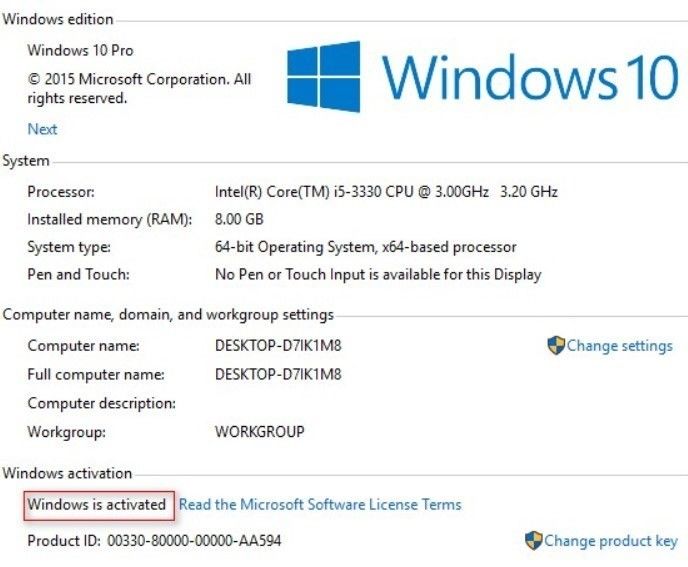 Пользователям будет предложен список зарегистрированных в данной учетной записи устройств. Выберите компьютер с обновленным оборудованием, установив индикатор выбора в связанной ячейке, и активируйте систему.
Пользователям будет предложен список зарегистрированных в данной учетной записи устройств. Выберите компьютер с обновленным оборудованием, установив индикатор выбора в связанной ячейке, и активируйте систему.
Повторно активируйте
«Windows 10», используя ключ продукта
Используйте данный метод, если пользователи отказались от покупки готового устройства и осуществили сборку компьютера самостоятельно из отдельных комплектующих с последующим приобретением лицензионной копии операционной системы «Windows 10». Для дальнейших действий потребуется специальный ключ – напечатанный на отдельном бумажном носителе или полученный в цифровом формате по электронной почте – для успешной активации «Windows 10».
Также данный метод подходит для устройств с прикрепленными к корпусу клееными этикетками, содержащими ключи продуктов, например, старые модели ноутбуков с операционной системой «Windows 8.1», обновленные до версии «Windows 10».
Чистая переустановка
«Windows 10»
Любой процесс чистой установки операционной системы «Windows 10» следует заданному алгоритму. После выбора приоритетных настроек времени и языка, мастер помощник предложит пользователям в отведенном поле соответствующего окна ввести лицензионный ключ продукта. Набрав известный код активации, в следующем окне, предварительно согласившись с пользовательским соглашением и отметив архитектуру и сборку версии системы, выберите параметр «Выборочная: только установка Windows (для опытных пользователей)». Дальше следуйте шагам стандартного алгоритма для завершения процесса установки системы.
Если на сохранившемся диске после произведенной модернизации компьютера операционная система «Windows 10» осталась нетронутой, по выполнять процедуру ее переустановки не требуется. Вместо этого сразу выполните активацию операционной системы «Windows 10» в приложении «Параметры» согласно представленным действиям в следующем разделе.
Реактивация запущенной системы
«Windows 10» из соответствующего приложения «Параметры»
Запустив компьютер с операционной системой «Windows 10» откройте приложение «Параметры» описанным ранее или любым другим на выбор способом. Например, щелкните правой кнопкой мыши по кнопке «Пуск», расположенной на «Панели задач» в левом нижнем углу рабочего стола, или нажмите совместно комбинацию клавиш «Windows + X» и откройте меню «Опытного пользователя». В представленном списке вариантов системных инструментов выберите раздел «Параметры», и указанное приложение будет мгновенно открыто.
Перейдите на главной странице окна приложения во вкладку «Обновление и безопасность», используя стандартные способы перемещения по списку доступных вариантов настроек.
На новой странице в левой боковой панели выберите раздел «Активация», а в правой панели, отображающей вложенное содержимое отмеченного раздела, отыщите, используя ползунок полосы прокрутки или колесо вращения компьютерной мыши, раздел «Обновить ключ продукта», в котором нажмите на текстовую ссылку «Изменить ключ продукта».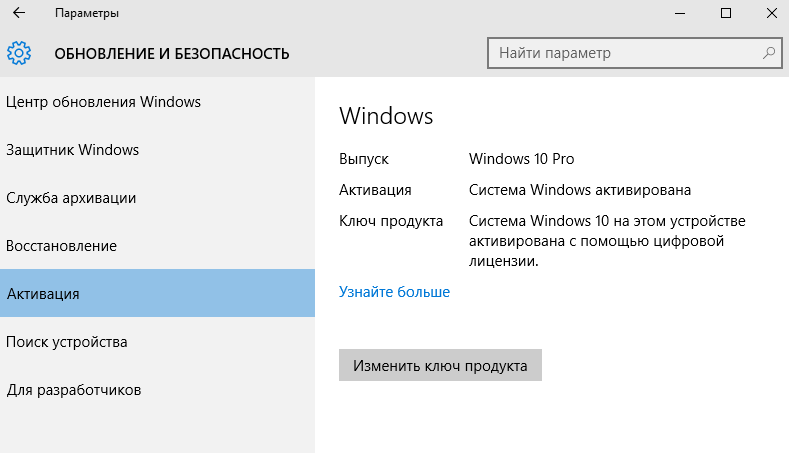
Введите ключ в соответствующем поле всплывающего нового окна и завершите активацию.
Реактивация
«Windows 10» с помощью службы поддержки «Microsoft»
Данный вариант нельзя назвать идеальным решением, но если у пользователей возникли проблемы с повторной активацией операционной системы «Windows 10» и применение описанных методов не помогло, то стоит использовать любые доступные способы и попробовать связаться со службой поддержки корпорации «Microsoft», чтобы объяснить сложившуюся ситуацию (прямая ссылка на сторонний ресурс: https://partner.support.services.microsoft.com/ru-ru/contactus/). Пользователи могут получить консультацию «Советника Windows» («Windows Advisor»), запланировать телефонный разговор или запросить обратный звонок.
Связь по линии службы поддержки «Microsoft» часто очень полезна. Сотрудники службы могут активировать пользовательскую лицензию «Windows», даже если не удается активировать ее автоматически.
В настоящее время специалисты по устранению неполадок «Microsoft» перевели прямое обращение в службу поддержки в категорию менее привлекательных и действенных вариантов решения возникающих проблем, стараясь заменить общение другими доступными инструментами. Однако, в любом случае, данный способ традиционно использовался для решения многих проблем активации, и, при соответствующей потребности, способен помочь пользователям реактивировать свою систему.
Заключение
Персональные компьютерные устройства стали полноправной и неотъемлемой частью ежедневного обихода пользователей, и задействуются ими регулярно для исполнения множества разнообразных затратных операций и трудоемких процедур. Использование новейших программных решений, безошибочно управляющих устройствами и повышающих скорость обработки данных, значительно увеличивает общую востребованность устройств.
Развитие современных комплектующих и сопутствующего программного обеспечения происходит стремительными темпами, и часто пользователи осуществляют аппаратное обновление своих компьютеров для увеличения работоспособности устройств и повышения их функциональных возможностей.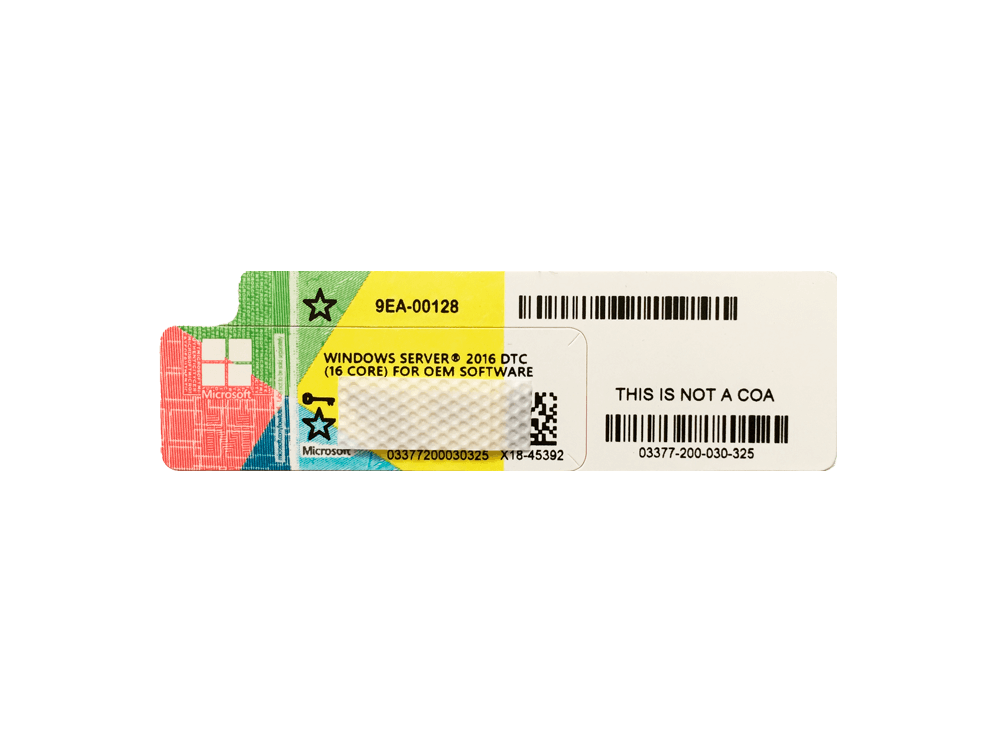
Однако не всегда удается успешно активировать, обслуживающую компьютерное устройство, операционную систему после смены оборудования. Задействуя представленные методы, пользователи смогут добиться соответствующей активации «Windows 10» и вернуть компьютерное устройство в полноценное, готовое для ежедневного максимального использования, состояние.
Как установить Windows 10 без ключа
Этап ввода ключа продукта при установке Windows 10 и без этого пропускают, например, те пользователи, кто переходит на «десятку» с версии 7 или 8/8.1: активация системы происходит через уникальный идентификатор оборудования, присвоенный компьютеру, — Hardware ID.
Аналогичным образом протекает установка Windows 10, купленной в Windows Store, или установка свежей сборки Windows 10 Insider для участников программы предварительной оценки ОС.
Но если вы приобрели Windows 10 на отдельном диске, заключили соглашение корпоративного лицензирования или получили цифровую копию ОС, вводить ключ придется непременно.
Установка Windows 10 без ключа. Перед покупкой существует возможность попробовать работу Windows 10 при помощи общего ключа
Если же вам хочется протестировать Windows 10 перед ее покупкой, можно установить ее и без ключа. Скачайте утилиту Media Creation Tool для Windows 10 (microsoft.com/ru-Ru/software-download/windows10), при помощи которой можно непосредственно установить Windows 10, создать файл ISO или скопировать систему на USB-флешку.
Установите и откройте инструмент и следуйте указаниям. В итоге вы должны получить Windows 10 на компьютере или установочный носитель Windows 10.
Ключ продукта будет запрошен или при загрузке Windows 10 при помощи Media Creation Tool, или сразу после перезагрузки компьютера после установки Windows 10.
В зависимости от версии установленной операционной системы введите следующие ключи из ноябрьского обновления 2015 года (Th3). Номера сборок включены, начиная с 10586.
| Windows 10 Home | 46J3N-RY6B3-BJFDY-VBFT9-V22HG |
| Windows 10 Home N | PGGM7-N77TC-KVR98-D82KJ-DGPHV |
| Windows 10 Pro | RHGJR-N7FVY-Q3B8F-KBQ6V46YP4 |
| Windows 10 Pro N | 2KMWQ-NRh37-DV92J-J9GGT-TJF9R |
Эти номера представляют собой так называемые универсальные ключи — generic keys, которые всего лишь выступают в роли символов, замещающих уникальные ключи купленных продуктов.
Если работа Windows 10 вас впечатлила, можно купить ОС (вместе с ключом, конечно) и на законных основаниях использовать ее в полном объеме. Для активации Windows 10 с помощью ключа откройте «Параметры», далее выберите «Обновление и безопасность» и в левом поле «Активация». Затем нажмите «Изменить ключ продукта» и введите полученный от продавца номер.
Фото: компания-производитель
Windows сообщила, что аппаратное обеспечение вашего устройства изменилось. 0xC004F211 | Лицензия Windows связана с оборудованием вашего устройства. Если вы внесете существенные изменения в оборудование, например замените материнскую плату, Windows не сможет найти соответствующую лицензию при следующем запуске устройства. Чтобы приобрести новую лицензию Windows, Запустите > Настройки > Обновление и безопасность > Активация , а затем выберите Перейти в Microsoft Store . Если у вас есть ключ продукта Windows, который вы использовали на вашем устройстве до смены оборудования, введите его, выбрав Пуск > Настройки > Обновление и безопасность > Активация , а затем выберите Изменить ключ продукта . Кроме того, Microsoft предоставляет путь исключения для передачи лицензии Windows после изменения оборудования. Перед заменой оборудования вам необходимо войти в ту же учетную запись Microsoft и использовать путь исключения. Чтобы получить доступ к этому пути исключения, выберите Start > Settings > Update & Security > Activation , а затем выберите Troubleshoot . |
Ключ продукта, используемый на этом устройстве, не работал с этим выпуском Windows. Возможно, вам потребуется связаться с магазином или компанией, в которой вы купили Windows, ввести другой ключ продукта или перейти в Магазин, чтобы купить подлинную Windows. 0xC004F212 | При переустановке Windows 10 с цифровой лицензией вам будет предложено выбрать, какой выпуск установить. Если вы выберете версию, отличную от той, на использование которой у вас есть лицензия, вы можете получить эту ошибку. Если вы считаете, что установили неправильную версию, выберите Start > Settings > Update & Security > Activation , а затем выберите Troubleshoot . |
Windows сообщила, что на вашем устройстве не найден ключ продукта. 0xC004F213 | Лицензия Windows связана с оборудованием вашего устройства.Если вы внесете существенные изменения в оборудование, например замените материнскую плату, Windows не сможет найти соответствующую лицензию при следующем запуске устройства. Если на устройстве была предустановлена Windows, и вы внесли изменения, например заменили материнскую плату, вам понадобится новая лицензия. Чтобы приобрести новую лицензию Windows, выберите Пуск > Настройки > Обновление и безопасность > Активация , а затем выберите Перейти в Microsoft Store . Если у вас есть ключ продукта Windows, который вы использовали на вашем устройстве до смены оборудования, введите его, выбрав Пуск > Настройки > Обновление и безопасность > Активация , а затем выберите Изменить ключ продукта . Кроме того, Microsoft предоставляет путь исключения для передачи лицензии Windows после смены оборудования.Перед заменой оборудования вам необходимо войти в ту же учетную запись Microsoft и использовать путь исключения. Чтобы получить доступ к этому пути исключения, выберите Start > Settings > Update & Security > Activation , а затем выберите Troubleshoot . Если средство устранения неполадок не может решить проблему, вы увидите ссылку для повторной активации после замены оборудования. Выберите его, чтобы следовать по этому пути.Дополнительные сведения см. В разделе «Повторная активация Windows 10 после смены оборудования». |
Предупреждение «Срок действия вашей лицензии Windows скоро истечет» | Это может произойти, если у вас установлен клиент корпоративной лицензии. Клиенты с корпоративной лицензией Windows 10 Pro используются крупными организациями, которые развертывают Windows 10 на сотнях или тысячах компьютеров. В этой ситуации активацией обычно управляет ваша организация, и вам необходимо обратиться за помощью к системному администратору. Для получения дополнительной информации см. Устранение проблем с истечением срока действия лицензии Windows. |
0x803f7001 | Если вы видите код ошибки 0x803F7001, это означает, что не удалось найти действующую лицензию Windows 10 для активации Windows на вашем устройстве.
Примечание: Ваш ключ продукта должен быть в электронном письме с подтверждением, которое вы получили после покупки Windows, включенном в комплект поставки вашего устройства, или в сертификате подлинности (COA), прикрепленном к задней или нижней части устройства. Чтобы узнать, как найти ключ продукта, см. Для получения дополнительной информации о том, как устранить ошибку с кодом 0x803F7001, см. Исправление ошибки активации Windows 10 0x803F7001. |
0x800704cF | Эта ошибка означает, что мы не нашли действующую лицензию Windows для вашего устройства. Для активации Windows необходимо использовать действующий ключ продукта. Ключ продукта должен быть в электронном письме с подтверждением, которое вы получили после покупки Windows, включенном в упаковку, поставляемую с вашим устройством, или в сертификате подлинности (COA), прикрепленном к задней или нижней части вашего устройства. Чтобы узнать, как найти ключ продукта, см. Раздел Поиск ключа продукта Windows. Если у вас есть действующий ключ продукта, используйте его для активации Windows:
Если вы внесли серьезные изменения в оборудование своего устройства, например заменили материнскую плату, запустите средство устранения неполадок активации Windows, расположенное на странице параметров активации. Обратите внимание, что вас могут попросить пройти процесс повторной активации. Для получения дополнительной информации см. Использование средства устранения неполадок активации. |
0xC004C060, 0xC004C4A2, 0xC004C4A2, 0x803FA067L, 0xC004C001, 0xC004C004, 0xC004F004, 0xC004C007, 0xC004F005, 0xC004C00F, 0xC004C010, 0xC004C00E, 0xC004C4A4, 0xC004C4A5, 0xC004B001, 0xC004F010, 0xC004F050 | Причины, по которым вы можете увидеть эти ошибки:
|
0xC004C003 | Вы можете увидеть эту ошибку, потому что введенный вами ключ продукта Windows 10 недействителен. Если вы купили устройство у продавца Windows 10 и ожидали, что ключ будет действительным, обратитесь к торговому посреднику. Если ваше устройство было приобретено с предустановленной Windows 10 и вы получили эту ошибку активации при первом включении, обратитесь к производителю устройства. Если ваш опыт работы с вашим устройством отличается от перечисленных выше, попробуйте следующее:
|
0xC004F034 | Эта ошибка может появиться, если вы ввели неверный ключ продукта или ключ продукта для другой версии Windows. Введите действительный ключ продукта, который соответствует версии и выпуску Windows 10, установленной на вашем устройстве. Если Windows установлена на устройстве, которое подключается к серверу службы управления ключами (KMS), обратитесь в службу поддержки вашей организации за дополнительной информацией о том, как активировать Windows. |
0xC004F210 | Вы можете увидеть эту ошибку, если вы ввели ключ продукта для выпуска Windows, отличного от выпуска, установленного на вашем устройстве.Вы также можете увидеть эту ошибку, если ранее выполняли обновление до Windows 10, но текущая версия Windows, установленная на вашем устройстве, не соответствует выпуску вашей цифровой лицензии. Вы можете ввести действительный ключ продукта, соответствующий выпуску Windows, установленному на вашем устройстве, или переустановить выпуск Windows 10, соответствующий вашей цифровой лицензии. Если ваше устройство работает под управлением Windows 10 (версия 1607 или более поздняя), средство устранения неполадок активации может помочь вам установить правильную версию Windows на вашем устройстве.Для получения дополнительной информации см. Использование средства устранения неполадок активации. |
0xC004E016, 0xC004F210 | Вы можете увидеть эту ошибку, если ввели ключ продукта для другой версии или выпуска Windows. Например, ключ продукта для выпуска Windows 10 Enterprise нельзя использовать для активации выпусков Windows 10 Home или Windows 10 Core. Введите ключ продукта, соответствующий версии и выпуску Windows, установленной на вашем устройстве, или купите новую копию Windows в Microsoft Store. |
0xC004FC03 | Вы можете увидеть эту ошибку, если вы не подключены к Интернету или настройки брандмауэра не позволяют Windows завершить процесс активации через Интернет. Убедитесь, что вы подключены к Интернету и ваш брандмауэр не блокирует активацию Windows. Если проблемы по-прежнему возникают, попробуйте активировать Windows по телефону. В поле поиска на панели задач введите SLUI 04 , выберите SLUI 04 из списка результатов, а затем следуйте инструкциям на экране для активации Windows. |
0xC004E028 | Вы можете увидеть эту ошибку, если попытаетесь активировать устройство, которое уже находится в процессе активации.Ваше устройство должно быть активировано после выполнения первого запроса. |
0x8007267C | Вы можете увидеть эту ошибку, если вы не подключены к Интернету или сервер активации временно недоступен. |
0xD0000272, 0xC0000272, 0xc004C012, 0xC004C013, 0xC004C014 | Если сервер активации временно недоступен, ваша копия Windows будет автоматически активирована, когда служба снова подключится к сети. |
0xC004C008, 0xC004C770, 0x803FA071 | Вы можете увидеть эту ошибку, если ключ продукта уже использовался на другом устройстве или он используется на большем количестве устройств, чем позволяют условия лицензии на программное обеспечение Microsoft.Чтобы решить эту проблему, купите ключ продукта для каждого из ваших устройств, чтобы активировать на них Windows. Если вы используете Windows 10, вы можете купить Windows в Microsoft Store:
Примечания:
|
0xC004F00F | Вы можете увидеть эту ошибку, если ввели ключ продукта для корпоративной версии Windows, чтобы активировать Windows 10 Домашняя или Windows 10 Pro. Введите ключ продукта, соответствующий выпуску Windows на вашем устройстве. |
0xC004C020 | Эта ошибка возникает, когда корпоративная лицензия (лицензия, которая была куплена у Microsoft организацией для установки Windows на несколько устройств) использовалась на большем количестве устройств, чем позволяют условия лицензии на программное обеспечение Microsoft. |
0x8007232B, 0xC004F074, 0xC004F038, 0x8007007B |
Вас могут попросить ввести пароль администратора или подтвердить свой выбор. |
0x80072F8F | Вы можете увидеть эту ошибку, если дата и время для устройства неверны или Windows не может подключиться к службе онлайн-активации и не может проверить ваш ключ продукта. Чтобы проверить дату и время, выберите Пуск > Настройки > Время и язык > Дата и время . Для проверки подключения к Интернету:
Если средство устранения неполадок сети не обнаружило проблем с сетевым подключением, попробуйте перезапустить устройство, чтобы проверить, решит ли это проблему. |
0xC004E003 | Вы можете увидеть эту ошибку после установки стороннего программного обеспечения, которое изменило системные файлы. Дополнительные сведения см. В разделе о восстановлении из точки восстановления системы в параметрах восстановления в Windows 10. |
0x80004005 | Выберите Пуск > Настройки > Обновление и безопасность > Активация , а затем выберите Устранение неполадок , чтобы запустить средство устранения неполадок активации.Дополнительные сведения об инструменте устранения неполадок см. В разделе Использование средства устранения неполадок активации. Открыть настройки активации Если это не сработает, возможно, вам потребуется перезагрузить устройство. |
0x87e10bc6 | Произошла ошибка нашего сервера активации или службы лицензирования.Подождите несколько минут, а затем попробуйте выполнить следующие действия по восстановлению лицензии Windows 10 Pro: Выберите Пуск > Параметры > Обновление и безопасность > Активация , а затем выберите Устранение неполадок , чтобы запустить средство устранения неполадок активации. Когда средство устранения неполадок будет завершено, выберите Перейти в Microsoft Store , чтобы запустить приложение Microsoft Store.Если приложение Microsoft Store показывает, что возникла проблема, выберите Повторить попытку . Через несколько минут вы должны увидеть сообщение с благодарностью за активацию подлинной Windows, а затем еще одно сообщение, показывающее, что Windows была активирована. Для получения дополнительной информации о средстве устранения неполадок см. Использование средства устранения неполадок активации. |
0x80070652 | Эта ошибка может возникнуть, если компоненты обновления отсутствуют или повреждены на компьютере.Эта ошибка также может возникать из-за плохого сетевого подключения, полученного системой. Используйте средство устранения неполадок Центра обновления Windows, чтобы проверить наличие поврежденных или отсутствующих обновлений или компонентов. Запуск средства устранения неполадок поможет найти и в некоторых случаях устранить проблему. Также проверьте мощность вашего интернет-соединения. |
Все остальные коды ошибок | Перейдите в справку Windows, введите код ошибки в поле Search for Help вверху справа и запустите поиск. |
Как получить Microsoft Office бесплатно (или менее 50 долларов США)
Вы можете получить Microsoft Office бесплатно или дешевле, чем вы думаете. (Изображение предоставлено Shutterstock)
Несмотря на то, что доступны бесплатные альтернативы, для многих нет ничего похожего на знакомую и удобную работу Microsoft Office, от превосходной проверки орфографии и грамматики Word до легкости и ощущения безопасности хранения файлов локально на вашем компьютере. собственный компьютер, а не онлайн.
Прежде чем вы сможете получить Office бесплатно, дешево или по любой цене, вы должны знать, что есть два основных варианта. Microsoft 365 (ранее Office 365) предоставляет вам постоянные обновления, но требует ежемесячной или годовой абонентской платы. Office 2019 — это фиксированный пакет программного обеспечения, но за него нужно заплатить только один раз. Microsoft, конечно, действительно хочет, чтобы вы использовали службу Microsoft 365 на основе подписки.
Microsoft, конечно, действительно хочет, чтобы вы использовали службу Microsoft 365 на основе подписки.
Пакет Office 2019 немного отличается от пакета Microsoft 365. Кроме того, есть компании, помимо Microsoft, которые продают Office бесплатно (как подписки Microsoft 365, так и ключи Office 2019) или дешевле, чем Microsoft.И вы даже можете запускать приложения Office бесплатно в Интернете. Итак, каков самый лучший и самый дешевый способ повысить продуктивность?
От бесплатного Office до платных 150 долларов США или подписок — вот разбивка лучших и самых дешевых способов получить Office (мы ориентируемся на личные версии, а не на бизнес).
Office 2019 против Office Online против Microsoft 365
| Купить Office 2019 у Microsoft | Купить ключ Office 2019 у третьего лица | Microsoft Office Online | Microsoft 365 Personal | Microsoft 365 Family 365 | Образование | Сторонние ключи Microsoft 365 | | ||
|---|---|---|---|---|---|---|---|---|
| Цена | 149 долларов. 99 99 | ~ 45 долларов США | Бесплатно | 69,99 долларов США в год или 6,99 долларов США в месяц | 99,99 долларов США в год или 9,99 долларов США в месяц | Бесплатно | Личное: 49,99 долларов США в год Домашняя страница: 79,99 долларов США в год | |
| Word , Excel, PowerPoint, OneNote | Word, Excel, PowerPoint, OneNote | Word, Excel, PowerPoint, OneNote, Outlook | Word, Excel, PowerPoint, OneNote, Outlook; Только для ПК: Publisher, Access | Word, Excel, PowerPoint, OneNote, Outlook; Только для ПК: Publisher, Access | Word, Excel, PowerPoint, OneNote | Word, Excel, PowerPoint, OneNote, Outlook; Только для ПК: Publisher, Access | ||
| Облачные службы | X | X | OneDrive, Skype, Flow, Forms, Sway | OneDrive, Skype | OneDrive, Skype | OneDrive, Teams, SharePoint , Forms, Stream, Flow, PowerApps, School Data Sync, Yammer | OneDrive, Skype | |
| Устройства | 1 ПК или Mac | 1 ПК или Mac | Без ограничений | Без ограничений: ПК / Mac, планшеты , телефоны | Без ограничений: ПК / Mac, планшеты, телефоны | Без ограничений: ПК / Mac, планшеты, телефоны | Без ограничений: ПК / Mac, планшеты, телефоны | |
| Бесплатная пробная версия | X | X | Н / Д | X | 1 месяц | Н / Д | X | |
Скачать Office 2019 от Microsoft: 149 долларов США.
 99
99
Несмотря на смещение акцента на Microsoft 365, который раньше назывался Office 365, Microsoft по-прежнему продает Office для дома и учебы 2019 за единовременную плату в размере 149,99 долларов. Сюда входят Word, Excel, PowerPoint и OneNote, но отсутствуют некоторые решения, которые есть в Microsoft 365. Эти отсутствующие решения могут иметь отношение к вам, а могут и не иметь: Outlook, Publisher (только для ПК), Access (только для ПК) и облачные службы OneDrive и Skype.
Вы можете купить некоторые части пакета Office по отдельности, но с учетом Word 2019 стоит 139 долларов.99, если вы планируете использовать еще одно приложение Office, лучше купить всю платформу.
Независимо от того, где вы получите Office 2019, он не будет обновляться ежемесячно, как Microsoft 365. Это означает, что вы никогда не увидите добавленных новых функций. Вы получаете то, что покупаете. Однако вы будете получать обновления безопасности «по мере необходимости», — сказал Tom’s Hardware Дэниел Варгас, директор по маркетингу продуктов Microsoft.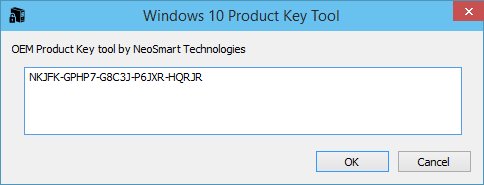
Покупка Office у Microsoft обойдется вам в 149,99 долларов. (Изображение предоставлено Shutterstock)
Вполне возможно, что вам все равно, регулярно ли обновляется программное обеспечение Office.Черт возьми, вы даже можете быть в порядке со старой версией Office, скажем, с Office 2016, для которой вы все еще можете найти ключи у сторонних продавцов по более низкой цене, чем Office 2019. Однако Office 2016 подошел к концу (EoL), что означает Microsoft больше не предоставляет для него обновления безопасности. Если вы можете согласиться на версию Office 2016, то на момент написания этой статьи вы можете получить ее от Kinguin для PCDestination примерно за 50 долларов. Но обслуживание клиентов может отсутствовать (подробнее об этом позже).
Помните, чтобы использовать Office 2019, вам необходимо использовать Windows 10.К счастью, мы уже подробно рассказали, как получить Windows 10 бесплатно или дешево.
Если вы предпочитаете Office 2019, вы можете получить его значительно дешевле, чем 149,99 долларов США, которые взимает Microsoft, купив его у стороннего продавца.
Скачать ключ Office 2019 от стороннего производителя: ~ 45 долларов
Microsoft взимает 149,99 долларов за загрузку Microsoft Office для дома и учебы 2019, но вы можете сэкономить много денег, если захотите купить его в другом магазине.
Newegg иногда продает тот же ключ загрузки за 123 доллара.99, так что стоит проверить. Если вы можете дождаться физического ключа, Walmart в настоящее время продает ключ-карту за 124 доллара, Amazon иногда предлагает его за 125 долларов, а Kinguin — за шокирующе низкие 36 долларов.
Но прежде чем вы возьмете кредитную карту, давайте поговорим о причинах, по которым вы могли бы избегать этих розничных продавцов.
Недостатки
Экономия более 100 долларов на Office 2019 звучит как легкая задача. Однако, поскольку вы покупаете не у Microsoft, вам следует проявить осторожность. Вам, вероятно, комфортно делать покупки в таких известных магазинах, как Newegg или Amazon; однако вы захотите проверить их политику возврата программного обеспечения.
Возможно, вы не решитесь покупать у ключевых торговых посредников, таких как Kinguin. Многие ставят под сомнение их законность или мораль, стоящие за такими сделками. Чтобы узнать больше об Office 2019, мы поговорили с Kinguin напрямую.
«Только оригинальный разработчик или издатель цифрового продукта может генерировать ключи, поэтому все ключи Office 2019 берутся из этого источника. Оттуда продавец покупает их напрямую у издателя или у оптовика, который также получает их напрямую от издателя и продает их на Kinguin по справедливой рыночной цене », — сказал Tom’s Hardware в интервью Tom’s Hardware Михал Пучинский, менеджер по связям с общественностью Kinguin. Сентябрь 2019 г.
Пучиньски признал, что на его рынке есть «несколько плохих яблок», но сказал, что это неизбежно, поскольку «десятки тысяч ключей Office 2019 продаются тысячами продавцов на Kinguin». Однако он утверждал, что только одна из 700 публикаций является незаконной, и даже меньший процент покупателей оказывается обманутым.
«Нашей команде по предотвращению мошенничества удается пресекать почти 100% этих попыток до того, как они состоятся. Когда мошенник обнаруживается с помощью нашей специальной технологии мошенничества, этому человеку на всю жизнь запрещается продавать на Kinguin », — пояснил Пучиньски.
Kinguin также предлагает «Защиту покупателя» за 5,69 доллара, которая гарантирует вам возврат денег, если вы получите бездельник ». Однако, даже если вы не купите эту защиту, Kinguin готов работать с вами, чтобы получить возмещение, если ваш ключ не работает.
«Мы всегда ставим клиента на первое место и работаем, чтобы найти решение любой проблемы, с которой столкнулся клиент, которая может включать возврат средств», — сказал Пучиньски. «Защита покупателей Kinguin — это дополнительная функция, разработанная для обеспечения дополнительной защиты при совершении покупок в нашем магазине, а также дополнительных услуг, но это не означает, что без нее к покупателю будут обращаться неадекватно. Kinguin оставляет за собой право не принимать никаких возвратов уже доставленных предметов или игровых ключей, чтобы защитить себя от мошенничества ».
Kinguin оставляет за собой право не принимать никаких возвратов уже доставленных предметов или игровых ключей, чтобы защитить себя от мошенничества ».
Тем не менее, мы слышали о жалобах клиентов на медленное обслуживание клиентов или на то, что компания предлагает возврат средств вместо рассмотрения индивидуальных жалоб. Мы не смогли связаться с Kinguin, чтобы получить ответ.
Получите Microsoft Office Free: онлайн и мобильные приложения
Вы можете использовать Office бесплатно через приложения, доступные в Office Online.(Изображение предоставлено Microsoft))
Как следует из названия, Microsoft Office Online не находится на вашем компьютере. Вместо этого вы можете получить доступ к этим службам только при подключении к Интернету. У вас также должна быть учетная запись Microsoft. Вы можете перейти в Office Online, войдя в свою учетную запись Microsoft здесь. Как только вы это сделаете, у вас будет доступ к бесплатным инструментам Office.
Служба — хорошая альтернатива G Suite, особенно если вам не нравятся некоторые ограничения этой платформы. Ваши файлы по-прежнему будут во власти Интернета, но вы сможете использовать Word, Excel, PowerPoint, OneNote, Outlook, OneDrive, Skype, Flow, Forms и Sway, не платя никаких денег.Кроме того, поскольку все работает в Интернете, вы можете получить к нему доступ с любого компьютера, подключенного к Интернету.
Ваши файлы по-прежнему будут во власти Интернета, но вы сможете использовать Word, Excel, PowerPoint, OneNote, Outlook, OneDrive, Skype, Flow, Forms и Sway, не платя никаких денег.Кроме того, поскольку все работает в Интернете, вы можете получить к нему доступ с любого компьютера, подключенного к Интернету.
По состоянию на ноябрь Microsoft объединила Word, Excel и PowerPoint в единое мобильное приложение для смартфонов Android и iOS. Приложение доступно в Google Play Store и Apple App Store.
Free Office Online может не подойти для ваших самых крупных или сложных проектов, поскольку функции более ограничены, чем в Microsoft 365. У него меньше пунктов меню.Например, в Word в Интернете отсутствуют такие вкладки, как «Рисование» и «Дизайн».
Бесплатный Office Online поставляется с 5 ГБ хранилища OneDrive, но это на самом деле скудно по сравнению с 15 ГБ бесплатного хранилища, которое вы получаете с Google Диском.
Точно так же есть бесплатные версии программного обеспечения Office для iOS (от iPhone до iPad) и Android (Word, Excel, PowerPoint, OneDrive, Outlook, OneNote и SharePoint), которые также доступны бесплатно, но с меньшим количеством функций.
Купить Microsoft 365 у Microsoft: 69 долларов.99 или 99,99 доллара США в год
Вы можете получить Office бесплатно, выполнив месячную бесплатную пробную версию Microsoft 365. (Изображение предоставлено Shutterstock)
21 апреля Microsoft переименовала Office 365 в Microsoft 365. В дополнение к новому По словам Юсуфа Мехди, корпоративного вице-президента подразделения Modern Life, Search & Devices в Microsoft, Microsoft 365 предлагает новые функции, в том числе искусственный интеллект, новые шаблоны и контент, а также «облачные возможности».
Microsoft 365 Personal, предназначенная для одного человека на нескольких устройствах, стоит 6 долларов.99 в месяц или 69,99 долларов в год. Вы можете использовать Microsoft 365 Home бесплатно в течение одного месяца пробной версии. Microsoft 365 Family, рассчитанная на шесть человек, стоит 9,99 долларов в месяц или 99,99 долларов в год.
Microsoft 365 — отличный вариант, если вы не против платить за свой пакет для повышения производительности на годовой или ежемесячной основе. Скоро вы заплатите за Office 365 больше, чем за Office 2019, но он включает больше приложений, чем Office 2019. Помимо Word, Excel, PowerPoint и OneNote, Office 365 включает Outlook, Издатель, OneDrive и Skype.Пользователи ПК также получают Publisher и Access.
Скоро вы заплатите за Office 365 больше, чем за Office 2019, но он включает больше приложений, чем Office 2019. Помимо Word, Excel, PowerPoint и OneNote, Office 365 включает Outlook, Издатель, OneDrive и Skype.Пользователи ПК также получают Publisher и Access.
Возможно, самое лучшее то, что вы можете установить Microsoft 365 на неограниченное количество устройств и войти в свою подписку на 5 из этих устройств одновременно. Кроме того, подписчики Office 365 Personal получают 1 ТБ хранилища OneDrive для 1 пользователя, а пользователи Office 365 для дома могут совместно использовать свое облачное хранилище с 6 пользователями. Вы также получаете 60 минут звонков в Skype на реальные номера телефонов для 1 или 6 пользователей, в зависимости от того, используете ли вы Office 365 для дома или для личного пользования.
Еще одним преимуществом Microsoft 365 перед традиционным Office 2019 является его ежемесячные обновления, которые различаются, но могут включать новые функции, обновления функций и безопасности, «и часто все это происходит каждый месяц», — сказал нам Варгас из Microsoft в сентябре 2019 года.
«Самое главное, Microsoft 365 подключен к облаку, поэтому вы можете получить доступ к своему контенту с любого устройства, соавтором с кем угодно в режиме реального времени (независимо от того, приобрели ли они копию Office) и использовать возможности искусственного интеллекта для создания более впечатляющего контента с меньшими усилиями », — добавил он.
Вы можете получить бесплатную пробную версию Office 365 для дома (только), но она продлится всего месяц.
Купить Microsoft 365 у стороннего поставщика: 49,99 долл. США или 79,99 долл. США в год
Вы также можете купить или продлить подписку Microsoft 365 у стороннего розничного продавца в виде годовых пакетов, которые дешевле, чем те, которые Microsoft взимает за свою подписку на один год. годовая подписка.
На момент написания статьи Newegg имеет 15-месячную подписку на Microsoft 365 Personal за 69,99 долларов США при покупке с другим продуктом или 60 долларов США за 12-месячную подписку на Office 365 (обратите внимание, что вы не получите функций текущий Microsoft 365), который необходимо будет доставить.
У Amazon есть Microsoft 365 Personal за 40 долларов, но по той же цене, что и за Microsoft 365 Family. Он не предлагает более старую версию Office 365.
Обратите внимание, что вы по-прежнему получаете бесплатную техническую поддержку Microsoft в течение срока действия подписки, даже если вы покупаете подписку за пределами Microsoft. Но Microsoft не занимается вопросами подписки или выставления счетов, таких как отмена или возврат средств. Это связано с тем, что «Microsoft имеет ограниченный доступ и прозрачность по подписке, приобретенной у стороннего продавца», — говорит Варгас.
Получите Office бесплатно: Microsoft 365 для учащихся и учителей
Если вы студент или преподаватель, вы действительно можете получить подписку Microsoft 365 бесплатно, если ваше учебное заведение соответствует требованиям. Подписка включает SharePoint, Sway, Forms, Stream, Flow, PowerApps, School Data Sync, Yammer, которые не включены в обычные подписки на Office 365. Однако вы упускаете Outlook, Publisher и Access.
Чтобы узнать, имеете ли вы право на получение бесплатного пакета Microsoft 365 для образования, посетите веб-сайт Microsoft.
Bottom Line
Microsoft Office — основной продукт производительности. Если вы настаиваете на традиционном методе приобретения программного обеспечения и владении им на всю жизнь и не нуждаетесь в ежемесячном обновлении программного обеспечения, вам следует придерживаться Office 2019, просто знайте, что EoL рано или поздно появится. Вы также можете купить законный ключ у торгового посредника всего за 45 долларов, что сэкономит вам около 105 долларов от цен Microsoft.
Если вы работаете не над большими проектами, а только с основными документами, таблицами, презентациями и т. Д., возможно, вы сможете обойтись без бесплатных Office Online или мобильных приложений. Просто убедитесь, что у вас есть подключение к Интернету.
Но для обеспечения высокой производительности мир движется к программному обеспечению на основе подписки. Microsoft 365 предлагает больше предложений, чем Office 2019, ежемесячные обновления, возможность совместного использования на нескольких устройствах, а также огромное количество бесплатного облачного хранилища объемом 1 ТБ. Вы можете получить его дешевле, если купите его за пределами Microsoft, всего за 50 долларов в год. Но убедитесь, что это розничный продавец, которому вы доверяете, в случае возникновения вопросов по выставлению счетов или подписке.Если вы согласны вносить ежемесячные или ежегодные платежи, чтобы продолжать создавать и редактировать файлы, Microsoft 365 — это пакет для повышения производительности завтрашнего дня.
Microsoft 365 предлагает больше предложений, чем Office 2019, ежемесячные обновления, возможность совместного использования на нескольких устройствах, а также огромное количество бесплатного облачного хранилища объемом 1 ТБ. Вы можете получить его дешевле, если купите его за пределами Microsoft, всего за 50 долларов в год. Но убедитесь, что это розничный продавец, которому вы доверяете, в случае возникновения вопросов по выставлению счетов или подписке.Если вы согласны вносить ежемесячные или ежегодные платежи, чтобы продолжать создавать и редактировать файлы, Microsoft 365 — это пакет для повышения производительности завтрашнего дня.
Лучшие на сегодня предложения Microsoft Office 365
Windows 10 Home и Pro Edition (Разница)
В чем разница между Windows 10 Home и Windows 10 Pro ? Какой лучше покупать? В этой статье мы расскажем об общих плюсах и минусах обеих Windows.
Windows 10 — идеальный следующий шаг для Microsoft, объединивший лучшие компоненты Windows 7 и 8.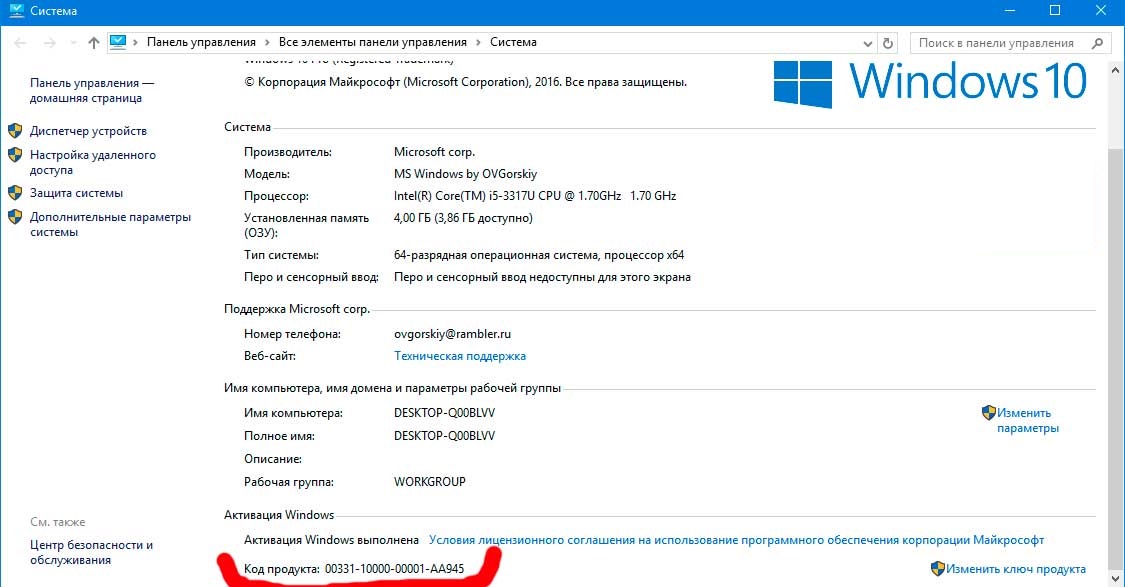 Благодаря новым функциям, таким как Cortana Virtual Assistant и Edge Browser, вдохните новую жизнь в Windows, обширные модификации интерфейса рабочего стола и бесплатное предложение Microsoft по обновлению; это необходимо для всех, кто пользуется окнами.
Благодаря новым функциям, таким как Cortana Virtual Assistant и Edge Browser, вдохните новую жизнь в Windows, обширные модификации интерфейса рабочего стола и бесплатное предложение Microsoft по обновлению; это необходимо для всех, кто пользуется окнами.
Если вы хотите активировать свою Windows 10, вы можете посетить нашу домашнюю страницу (http://www.win10productkeys.com/), чтобы получить ключи продукта для активации бесплатно.
Windows 10 Home против Pro
Самое лучшее в Windows 10 — это то, что это просто сквозные окна.Неудивительно, что Microsoft называет эту операционную систему свежей и знакомой. Его легко использовать с клавиатурой и мышью, но еще лучше с компьютерами с сенсорным экраном. Microsoft представляет ОС как «Windows как услугу», что означает, что она никогда не завершается и постоянно вызывает воспоминания. Что еще важнее, Windows 10 доказывает, что мечта Microsoft о создании единой операционной системы, которая могла бы работать на компьютерах, планшетах и мобильных телефонах, действительно может осуществиться.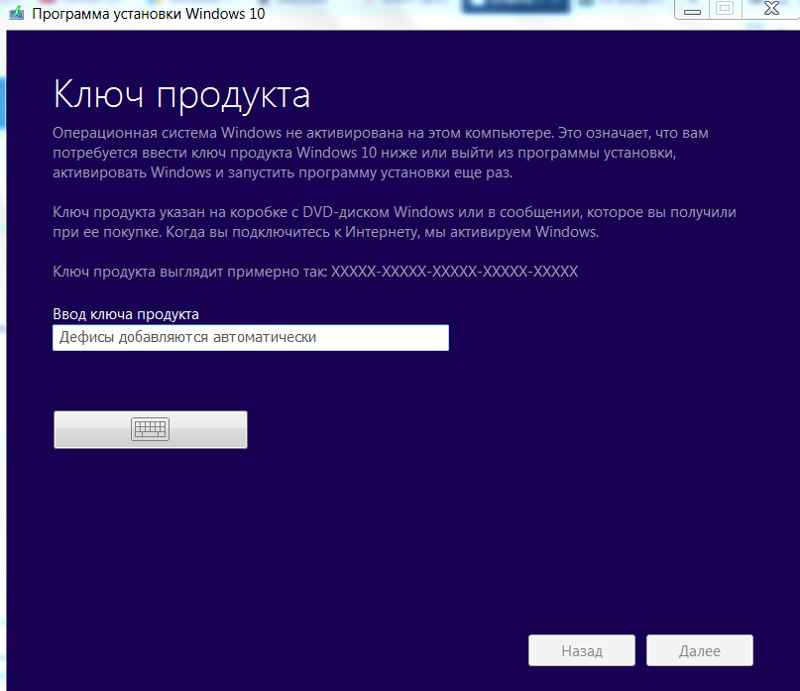
У него есть некоторые плюсы и минусы, которые написаны ниже
Плюсы
- Объединяет лучшие интерфейсы рабочего стола и сенсорного экрана Microsoft
- Простой процесс обновления
- Меню «Пуск» возвращается
- Поддерживается DirectX 12
Минусы
- Никаких серьезных изменений, кроме традиционного рабочего стола Windows
- Для потоковой передачи игр Xbox One еще требуются приложения для Windows
Одна из лучших особенностей Windows 10 — это ее способность легко трансформироваться с платформы, ориентированной на сенсорный ввод.Microsoft называет эту функцию « Continuum » из-за плавного перехода между различными рабочими средами. Он действительно предназначен для многофункциональных компьютеров, таких как планшет или ноутбук, в зависимости от подключенных аксессуаров. Но это также может быть полезно, если вы хотите подключить клавиатуру и мышь к планшету с Windows 10. Режим планшета упрощает панель задач, делает каждое приложение полноэкранным и включает стартовый экран в стиле Windows 8. Windows 10 может автоматически переключать интерфейсы, когда обнаруживает, что ваша клавиатура была удалена, или вы можете сделать замену вручную в меню настроек.
Режим планшета упрощает панель задач, делает каждое приложение полноэкранным и включает стартовый экран в стиле Windows 8. Windows 10 может автоматически переключать интерфейсы, когда обнаруживает, что ваша клавиатура была удалена, или вы можете сделать замену вручную в меню настроек.
Microsoft уделяла большое внимание многозадачности в Windows 10. Функция Snap претерпела здесь самые большие улучшения. Вы можете перетащить любое окно на экран, а затем ОС отобразит все остальные окна в массиве для другой половины. Если вы используете сенсорный экран, вы можете провести пальцем слева, чтобы открыть список всех открытых приложений, и привязать два из них друг к другу.
Как и предыдущая версия ОС Microsoft, Windows 10 поставляется в двух версиях: Windows 10 Home и Professional.
Home — это стандартная версия Windows 10, базовый пакет, предназначенный для индивидуального пользователя, который в основном использует Windows дома или для учебы на дому. Эта версия содержит все функции, которые Microsoft нацелена на широкий потребительский рынок, такие как Cortana Voice Assistant (как Apple SIRI), Outlook, One note и Microsoft Edge (мощный веб-браузер, не похожий на Internet Explorer). Домашняя страница по-прежнему совместима с инсайдерской программой Windows, но ограничивает службы безопасности и управления группами, к которым имеют доступ другие версии Windows.
Эта версия содержит все функции, которые Microsoft нацелена на широкий потребительский рынок, такие как Cortana Voice Assistant (как Apple SIRI), Outlook, One note и Microsoft Edge (мощный веб-браузер, не похожий на Internet Explorer). Домашняя страница по-прежнему совместима с инсайдерской программой Windows, но ограничивает службы безопасности и управления группами, к которым имеют доступ другие версии Windows.
Window 10 home включает в себя все функции, которые могут быть важны для пользователя ПК. Вы найдете поддержку всех функций устройств Windows, включая голосовые команды, перьевые зарисовки, сенсорные дисплеи, Hello Login и многое другое. Хотя Windows 10 Home обычно не поставляется с постоянной версией полного пакета Office (Word, Excel, PowerPoint и т. Д.).
Кроме того, Windows 10 Home включает приложение Xbox , потоковую передачу игр, поддержку контроллера Xbox, игровой видеорегистратор и другие игровые функции, которые поддерживаются Windows 10 Home, а также есть доступ к индивидуальной версии облачной системы хранения OneDrive с автоматической настройкой через вашу учетную запись Microsoft.
Вообще говоря, Windows 10 Home не имеет профессиональных функций, но включает управление мобильными устройствами. Это может быть полезно для отдельных лиц или семей, которые хотят контролировать приложения и настройки безопасности для подключенных телефонов.
Версия Professional для Windows 10, как вы уже догадались, включает в себя множество дополнительных функций, предназначенных для предприятий. В нем есть практически все, что предлагает Windows Home, а также дополнительные услуги безопасности и управления.Эту версию Windows 10 обычно закупают компании или учебные заведения оптом, хотя индивидуальные предприниматели и фрилансеры также могут быть заинтересованы в ее покупке.
Однако Pro не так много может предложить среднему домашнему пользователю. Начнем с того, что есть мощное и настраиваемое шифрование Bit Locker, и защита информации Windows, которые помогают с расширенным контролем доступа. Эти и подобные функции полезны для ИТ-администраторов.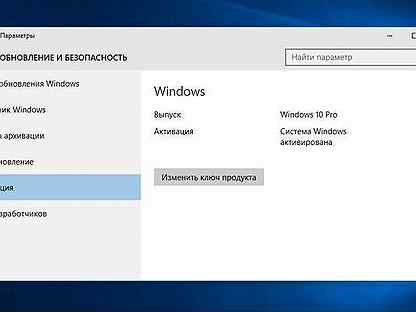 Кроме того, вы найдете больше настраиваемых пакетов для образовательных и корпоративных целей.
Кроме того, вы найдете больше настраиваемых пакетов для образовательных и корпоративных целей.
Windows 10 Pro включает доступ к бизнес-версиям служб Microsoft Services, включая Магазин Windows для бизнеса, Центр обновления Windows для бизнеса, параметры браузера в режиме предприятия и многое другое. Эти версии включают дополнительные функции для массовой покупки и загрузки контента. Такие опции, как Virtualization — это то, что Pro-версия делает уникальной для домашней версии, включая Remote Desktop Compatibility , Client Hyper-V , конфигурацию общего ПК и многое другое.
Однако, если вы работаете в рабочих местах или в компаниях, и вам нужна дополнительная защита для ваших сложных данных или если для вашей работы требуются такие функции, как поддержка бизнес-приложений, то вам нужно оставить Домашнюю версию, и вам будет лучше с Pro Версия. Это как обычная и формальная версия Windows 10 соответственно. В таблице ниже показано, чем Pro Edition выигрывает у Home Edition
.
Характеристики | Windows 10 Домашняя | Windows 10 Pro |
Меню Пуск | Есть | Есть |
Кортана | Есть | Есть |
Экономия заряда батареи | Есть | Есть |
Центр обновления Windows | Есть | Есть |
Windows Hello | Есть | Есть |
Виртуальные рабочие столы | Есть | Есть |
Snap Assist | Есть | Есть |
Континуум | Есть | Есть |
Microsoft Edge | Есть | Есть |
Шифрование устройства | Есть | Есть |
Присоединение к домену | № | Есть |
Управление групповой политикой | № | Есть |
Битлокер | № | Есть |
Удаленный рабочий стол | № | Есть |
Microsoft Passport | Есть | Есть |
Устройство защиты | № | Есть |
Точно, если ваше устройство находится дома и вы хотите просматривать Интернет, играть в игры, видеочат, выполнять задания, то версия Home будет вашей желаемой ОС, и если вы работаете в официально ограниченной среде, например, в организациях по товарным знакам и данные важны для вашей организации, вы хотите подключить несколько доменов для защиты через удаленный рабочий стол или другие варианты, хотите безопасный биткойн (фондовый рынок зашифрованной валюты), чем вы должны пойти на Pro Edition.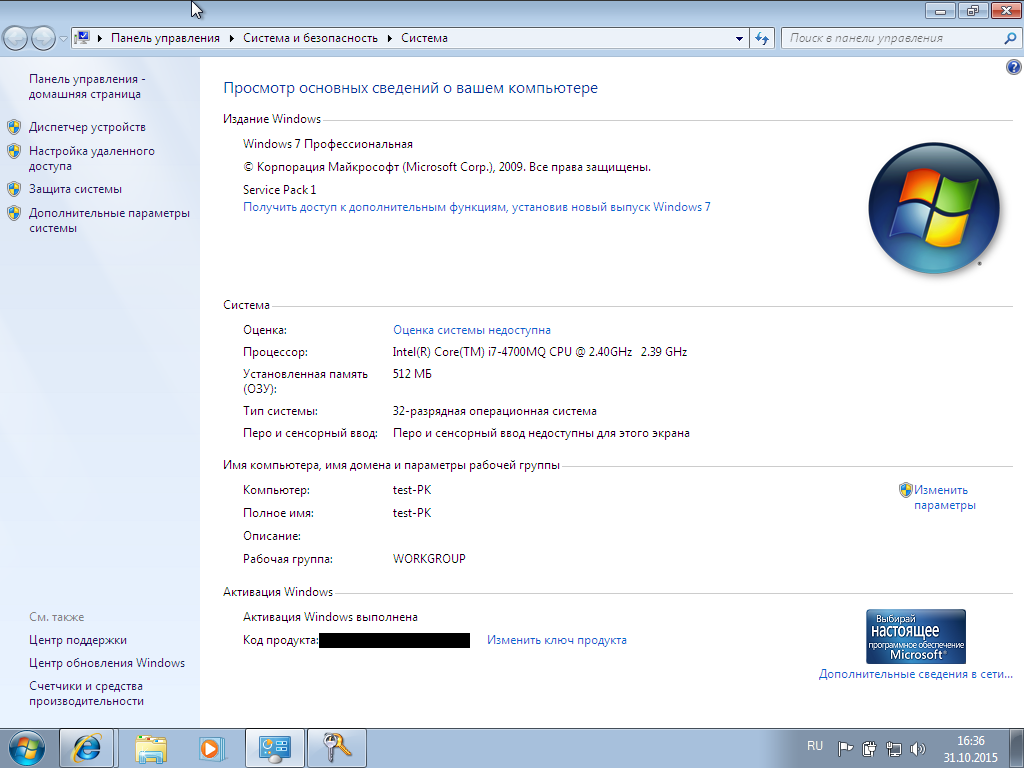
Как активировать Windows 10 без ключей продукта бесплатно? (Решение 2 щелчка)
Если вам нужно руководство по , активируйте Windows 10 без ключа продукта .
Поздравляем! Вы достигли идеального места, где вам будет предоставлено пошаговое руководство по установке Windows 10. Итак, давайте начнем с первого шага;
- Откройте эту ссылку в браузере — Code-windows10.txt . Вы увидите текст на экране. Теперь вам нужно скопировать этот текст. ( Скопируйте этот Код )
- ( Создать текстовый файл и вставить код ) Перейдите на рабочий стол и создайте новый текстовый документ, щелкнув правой кнопкой мыши или планшета ноутбука. Вставьте скопированный текст в новый текстовый документ. Это были очень простые шаги, и я ожидаю, что вы до сих пор будете следовать за мной.
- ( Сохранить как этот текстовый файл теперь как «1click.cmd» ) Теперь щелкните значок файла в новом текстовом документе и выберите параметр «Сохранить как».
 Перед вами появится коробка. Напишите имя файла как «1click.cmd» и сохраните его на рабочем столе или в любом другом месте, где вы можете легко получить доступ к файлу.
Перед вами появится коробка. Напишите имя файла как «1click.cmd» и сохраните его на рабочем столе или в любом другом месте, где вы можете легко получить доступ к файлу. - ( Запустите этот файл CMD от имени администратора ) Теперь я хочу, чтобы вы сделали, это щелкните правой кнопкой мыши файл, который вы только что сохранили, и выберите опцию «Запуск от имени администратора».
- ( Успешно активирован ) Когда вы запускаете эту программу, ваши окна активируются. Вы можете проверить активацию, перейдя в «панель управления» своего компьютера.Или вы можете выполнить поиск по запросу «система» на своем компьютере и получить там информацию обо всем, что есть на вашем компьютере.
5 способов активации Windows 10 без ключей продукта
Недавно Microsoft анонсировала «последнюю версию Windows», то есть Windows 10, и пояснила, что новая версия будет сосредоточена на разработке мощных и новых функций в соответствии с руководством по обновлениям программного обеспечения, а не на создании новой версии. У нас есть новости от Microsoft, подтверждающие, что обновление до Windows 10 абсолютно бесплатно для всех клиентов, использующих подлинную копию Windows 7 или выше.
У нас есть новости от Microsoft, подтверждающие, что обновление до Windows 10 абсолютно бесплатно для всех клиентов, использующих подлинную копию Windows 7 или выше.
Если вы ищете ответ; как я могу активировать Windows 10 бесплатно? А как можно бесплатно активировать windows 10? Как вы уже знаете, обновление до Windows уже бесплатное. Итак, вам нужна только действующая копия Windows, которую вы купили или ранее обновили.
Microsoft уже много лет знает, что пытается взять под контроль пиратство своих продуктов. Некоторые люди могут сказать вам, что Microsoft хочет, чтобы люди крали их продукты.
Итак, сегодня мы будем обсуждать, как активировать Windows 10 без ключа продукта бесплатно:
1 — Использование файла ISO вместо обновления до Windows 10: Вы можете получить последнюю версию Windows 10 Professional, используя Файлы ISO.Если вы когда-либо устанавливали какие-либо версии Windows раньше, я уверен, что у вас не возникнет проблем с обновлением до Windows 10.
2 — Секретный метод активации Windows 10: Первоначально; когда вы устанавливаете Windows 7, и она активирована, вам не нужно активировать Windows 10. Хитрость заключается в том, чтобы обновить Windows 7 или Windows 8, чтобы получить Windows 10.
3- Другой способ обновления до Windows10: Когда вы активировали Windows 7 или Windows 8 и ваша Windows 10 полностью активирована, вам не нужно покупать Windows 10.
Да, не поверите, но этот трюк «Как активировать Windows 10 без ключа продукта» работает лучше всего.
4- Уникальный метод:
Лично я считаю, что это действительно простой метод обновления до Windows 10.
Шаг — 1: Сначала вам нужно зайти в «Настройки» в Windows 10 или зайти в Кортану и ввести настройки.
Шаг 2: ОТКРОЙТЕ Настройки, затем нажмите «Обновление и безопасность».
Step- 3: В правой части окна нажмите «Активация».
Шаг-4: Нажмите «Перейти в магазин» и купите в Магазине Windows 10.
5 — Активация с помощью загрузчика Windows: Если у вас установлена Windows 7 Ultimate и вы не можете активировать ее с помощью Ms-Toolkit или чего-либо еще, вы можете попробовать активировать Windows 7 Ultimate с помощью загрузчика Windows, для этого вам просто нужно Загрузите и запустите программное обеспечение Windows Loader и просто позвольте ему активировать Windows, он работает так же, как Ms Toolkit.
6 — Активировать с помощью Microsoft Toolkit: Я действительно рекомендую использовать этот метод до тех пор, пока у вас нет ПК с Windows 7, да, потому что с помощью программного обеспечения Microsoft Toolkit можно активировать и установить ключ продукта любой версии Windows, кроме Windows 7 Ultimate, в Кроме того, вы также можете активировать или установить ключ продукта для любого Microsoft Office.
ключ windows 10, ключ продукта windows 10, ключ windows 10 pro
1. Прежде чем начать, убедитесь, что вы скачали и установили правильную версию Windows 10. Перейдите на https://www.microsoft.com/en-us/software-download/windows10, чтобы загрузить официальные файлы установки или создать загрузочный установочный USB-носитель.
Прежде чем начать, убедитесь, что вы скачали и установили правильную версию Windows 10. Перейдите на https://www.microsoft.com/en-us/software-download/windows10, чтобы загрузить официальные файлы установки или создать загрузочный установочный USB-носитель.
2. Перейдите в «Панель управления> Все элементы панели управления> Система» и нажмите «Активировать Windows» или «Изменить ключ продукта».
Нажмите «Активация» и введите купленный ключ продукта.Теперь ваша Windows 10 активирована.
купите ключ Windows 10 и ISO, чтобы загрузить официальные установочные файлы или создать загрузочный установочный USB-носитель.
▶ ДЕТАЛИ ПРОДУКТА ◀
|
|
|
|
Windows 10 Key , Windows 10 pro — последняя версия популярной операционной системы. После последних обновлений он представляет больше настраиваемого интерфейса, который распознает оборудование устройства. Проще говоря, это система, которую можно использовать на любом типе машины. Кроме того, это безопасно и быстро: именно то, что нужно любому профессионалу, геймеру или студенту, особенно в сочетании с новейшим пакетом Ms Office , доступным здесь.
Windows 10 также возрождает кнопку «Пуск» в стиле Windows 7 и меню «Пуск», которые были упразднены в Windows 8. Но самое главное, Windows 10 Pro — идеальный выбор как для геймеров, так и для профессиональных пользователей.
Хотя «профессиональная» версия этой всемирно известной операционной системы предназначена для профессиональных пользователей, ни один геймер не будет разочарован, поскольку профессиональный игровой режим Windows 10 помогает играм работать быстрее, достигать максимальной производительности оборудования и поддерживает новейшие графические драйверы. высококачественные графические карты.
высококачественные графические карты.
Это означает, что независимо от того, являетесь ли вы профессионалом, которому нужны эффективные программные решения для повышения производительности, или просто ищете мощную систему, которая позволит максимально эффективно использовать свое оборудование и улучшить игровые результаты, не нарушая бюджета, Windows 10 pro может удовлетворить все ваши требования.
С Windows 10 вы почувствуете разницу независимо от того, как вы решите использовать свое оборудование. Заходите и купите свой ключ Windows 10 сегодня.
ДЕТАЛИ АКТИВАЦИИ
Ключ продукта Windows — это 25-значный код, используемый для активации Windows. Он выглядит следующим образом:
КЛЮЧ ПРОДУКТА: XXXXX-XXXXX-XXXXX-XXXXX-XXXXX
Без ключа продукта вы не сможет активировать ваше устройство.
# 1: Как активировать Windows 10 с помощью ключа продукта:
- Перед тем, как начать, убедитесь, что вы загрузили и установили правильную версию Windows 10.
 Перейдите на iso
Перейдите на iso - , чтобы загрузить официальные установочные файлы или создать загрузочный USB установочный носитель.
- Перейдите в «Панель управления> Все элементы панели управления> Система» и нажмите «Активировать Windows» или «Изменить ключ продукта».
Ключи продуктов Windows 10 — iTechGyan
Если вы видите черные обои в правом нижнем углу экрана, говорящие, что ваша версия Windows не является подлинной.Это означает, что вы не используете активированную версию Windows 10.
В этом посте вы узнаете, как активировать Windows 10 с ключом продукта и без него. Методы, которые мы рассмотрим здесь, применимы также к Windows 7 и 8.
Активировать Windows 10 с помощью ключа продукта довольно просто. Конечно, вам понадобится подлинная копия Windows.
В случае, если ваша копия Windows 10 не является подлинной или если вы потеряли ключ продукта Windows 10, вам потребуется активатор Windows.Прочтите этот пост, чтобы узнать, как это сделать.
Как активировать Windows 10 с помощью ключа продукта
Активация Windows 10 с помощью ключа продукта — довольно простой процесс. Во-первых, вам нужно получить подлинный ключ продукта. Вы можете сделать это, купив законную копию Windows 10 или купив компьютер с предустановленной Windows 10.
Ключ продукта — это 25-значный код, который можно найти в следующих местах:
- Если ваш компьютер поставляется с предустановленной Windows 10 pro, вы должны найти ключ продукта на наклейке на корпусе компьютера
- Если вы приобрели копию Windows 10 на диске, вы найдете код ключа продукта внутри коробки продукта .
- Если вы купили Windows 10 в Интернете, вы получите код ключа активации по электронной почте, которую использовали при покупке.
Активация Windows 10 с помощью цифровой лицензии
Чтобы избавиться от надоедливой функции, которая постоянно предлагает вам предоставить действительный серийный ключ, вам нужно будет предоставить подлинный ключ продукта Windows 10.
Если вы вы уже установили Windows 10 pro и у вас нет ключа продукта, вы можете активировать его, купив цифровую лицензию.Следуйте этому пошаговому руководству, чтобы активировать Windows 10 с помощью цифровой лицензии:
- Откройте настройки
- Нажмите «Обновление и безопасность»
- Нажмите вкладку «Активация»
Если у вас есть серийный ключ, выберите «Изменить ключ продукта» и введите свой подлинный ключ активации. Если вы хотите купить цифровую лицензию, выберите опцию «Получено в магазин».
Эта опция перенесет вас в Магазин Windows. Здесь вам нужно будет выбрать предпочитаемую версию Windows 10.После покупки Windows 10 вы получите активированную копию. Также изменение ключа на действительный ключ продукта Windows 10 активирует вашу копию Windows 10 и избавится от этих раздражающих запросов.
Активация Windows 10 с помощью ключа продукта
Вот шаги, которые необходимо выполнить:
- Нажмите Пуск
- Щелкните правой кнопкой мыши на компьютере и выберите Свойства
- Нажмите кнопку Активировать Windows в Интернете
- Enter ключ продукта
- Нажмите Далее, чтобы активировать вашу копию Windows 10.
 Процесс может занять некоторое время.
Процесс может занять некоторое время.
После выполнения этих действий вы сможете активировать свою копию Windows 10. Запросы прекратятся, и вы сможете проверить статус активации операционной системы.
Не беспокойтесь, если у вас нет ключа продукта. Вы по-прежнему можете активировать ОС Windows, даже если у вас нет ключа продукта.
Как активировать Windows 10 без ключа продукта
Для активации Windows 10 без ключа продукта вам понадобится активатор Windows.Однако использование активатора Windows, если у вас нет законной копии Windows 10, является незаконным, поскольку он, по сути, ворует программное обеспечение.
С другой стороны, активация Windows 10 без ключа продукта бесплатна. Вы также можете активировать Windows 10 без использования активатора Windows, но активаторы остаются лучшим вариантом.
Давайте рассмотрим два метода активации Windows 10 без использования ключа активации. Первый метод не требует ключа продукта Win 10, а второй — нет.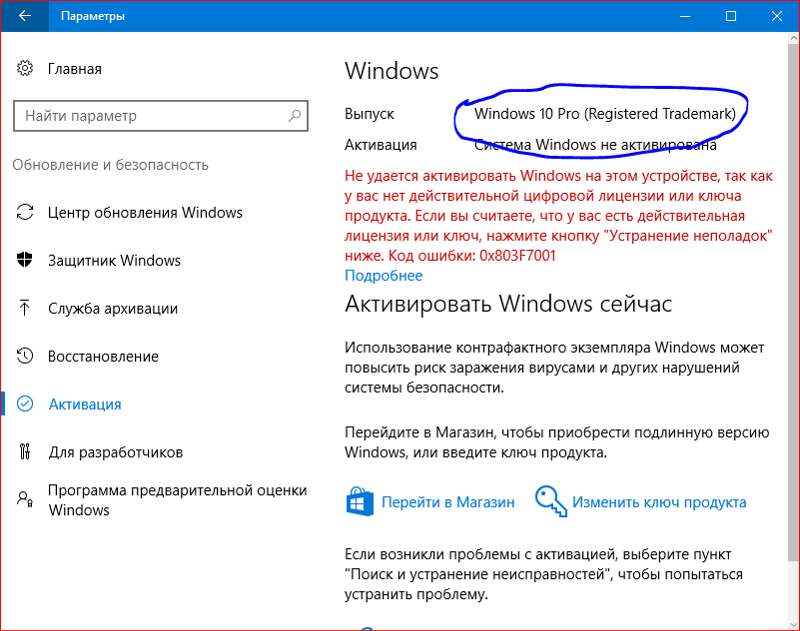 Выберите способ, который вам подходит. Конечный результат такой же.
Выберите способ, который вам подходит. Конечный результат такой же.
Использование пакетного файла
Это самый быстрый метод бесплатной активации Windows 10. Он включает в себя создание командного файла и запуск его от имени администратора. Этот метод позволяет активировать Windows 10 без дополнительного программного обеспечения.
Вот как это сделать:
- Скопируйте этот текст в текстовый файл
@echo off
title Активируйте ВСЕ версии Windows 10 БЕСПЛАТНО! & Cls & echo ============ ================================================== ============== & echo #Project: БЕСПЛАТНАЯ активация программных продуктов Microsoft без ПО & echo ======================== ================================================== == & эхо.& echo # Поддерживаемые продукты: & echo — Windows 10 Home & echo — Windows 10 Home N & echo — Windows 10 Home для одного языка и echo — Windows 10 Home Country Specific & echo — Windows 10 Professional & echo — Windows 10 Professional N & echo — Windows 10 Education & echo — Windows 10 Education N & echo — Windows 10 Enterprise & echo — Windows 10 Enterprise N & echo — Windows 10 Enterprise LTSB и echo — Windows 10 Enterprise LTSB N & echo. & Echo. & Echo =============================== ============================================= & echo Активация Windows… & cscript // nologo slmgr.vbs / ckms> nul & cscript // nologo slmgr.vbs / upk> nul & cscript // nologo slmgr.vbs / cpky> nul & set i = 1 & wmic os | findstr / I «enterprise»> nul
& Echo. & Echo =============================== ============================================= & echo Активация Windows… & cscript // nologo slmgr.vbs / ckms> nul & cscript // nologo slmgr.vbs / upk> nul & cscript // nologo slmgr.vbs / cpky> nul & set i = 1 & wmic os | findstr / I «enterprise»> nul
if% errorlevel% EQU 0 (cscript // nologo slmgr.vbs / ipk NPPR9-FWDCX-D2C8J-H872K-2YT43> nul & cscript // nologo slmgr.vbs / ipk DPh3V-TT9NVB3 -TJR4H-KHJW4> nul & cscript // nologo slmgr.vbs / ipk WNMTR-4C88C-JK8YV-HQ7T2-76DF9> nul & cscript // nologo slmgr.vbs / ipk 2F77B-TNFGY-69QQF-nologo & cscript.vbs / ipk DCPHK-NFMTC-H88MJ-PFHPY-QJ4BJ> nul & cscript // nologo slmgr.vbs / ipk QFFDN-GRT3P-VKWWX-X7T3R-8B639> nul & goto server) else wmic os | findstr / I «home»> nul
if% errorlevel% EQU 0 (cscript // nologo slmgr.vbs / ipk TX9XD-98N7V-6WMQ6-BX7FG-H8Q99> nul & cscript // nologo slmgr.vbs / ipk 3KHY7-D -F7HPR-844BM> nul & cscript // nologo slmgr.vbs / ipk 7HNRX-D7KGG-3K4RQ-4WPJ4-YTDFH> nul & cscript // nologo slmgr. vbs / ipk PVMJN-6DFY6-9CCP6-7 сервер) findstr / I «education»> nul
vbs / ipk PVMJN-6DFY6-9CCP6-7 сервер) findstr / I «education»> nul
if% errorlevel% EQU 0 (cscript // nologo slmgr.vbs / ipk NW6C2-QMPVW-D7KKK-3GKT6-VCFB2> nul & cscript // nologo slmgr.vbs / ipk 2Wh5N-8QGBV-h32JP-CT43Q-MDWWJ> nul & goto server) else wmic os | findstr / I «10 pro»> nul
if% errorlevel% EQU 0 (cscript // nologo slmgr.vbs / ipk W269N-WFGWX-YVC9B-4J6C9-T83GX> nul & cscript // nologo slmgr.vbs / ipk47K-W-N V7XM9-C7227-GCQG9> nul & goto server) else (goto notsupported)
: server
if% i% == 1 set KMS_Sev = kms7.MSGuides.com
if% i% == 2 set KMS_Sev = kms8.MSGuides.com
if% i% == 3 установить KMS_Sev = kms9.MSGuides.com
if% i% == 4 goto notsupported
cscript // nologo slmgr.vbs / skms% KMS_Sev%: 1688> nul & echo = ================================================== ========================= & эхо. & эхо.
cscript // nologo slmgr.vbs / ato | find / i «успешно» && (echo. & echo ========================================= ===================================== & echo. & echo # Мой официальный блог: MSGuides.com & echo. & echo # Как это работает: bit.ly/kms-server&echo.&echo # Если у вас есть вопросы или проблемы, свяжитесь со мной по адресу [email protected]. & echo. & echo # Пожалуйста, рассмотрите возможность поддержки этого проекта: donate.msguides.com & echo # Ваша поддержка помогает мне поддерживать работу моих серверов каждый день! & echo. & echo ================================ ============================================== & выбор / n / c ДН / м «Хотите посетить мой блог [Д, Н]?» & если уровень ошибки 2 выйти) || (echo Не удалось подключиться к моему серверу KMS! Попытка подключиться к другому серверу… & echo Подождите… & echo.& эхо. & set / a i + = 1 & goto server)
& echo # Мой официальный блог: MSGuides.com & echo. & echo # Как это работает: bit.ly/kms-server&echo.&echo # Если у вас есть вопросы или проблемы, свяжитесь со мной по адресу [email protected]. & echo. & echo # Пожалуйста, рассмотрите возможность поддержки этого проекта: donate.msguides.com & echo # Ваша поддержка помогает мне поддерживать работу моих серверов каждый день! & echo. & echo ================================ ============================================== & выбор / n / c ДН / м «Хотите посетить мой блог [Д, Н]?» & если уровень ошибки 2 выйти) || (echo Не удалось подключиться к моему серверу KMS! Попытка подключиться к другому серверу… & echo Подождите… & echo.& эхо. & set / a i + = 1 & goto server)
explorer «http://MSGuides.com» & goto halt
: notsupported
echo ================== ================================================== ======== & echo. & echo Извините! Ваша версия не поддерживается. & Echo.
: halt
pause> nul
- Сохраните текстовый документ как .
 bat
bat - Щелкните правой кнопкой мыши файл .bat и запустите его от имени администратора
- Подождите несколько секунд
- Нажмите Y, а затем Введите, когда будет предложено перезагрузить компьютер.
. После перезагрузки компьютера раздражающие запросы должны исчезнуть.Это означает, что вы успешно активировали свою копию Windows 10.
Использование активатора Windows
Одним из самых надежных активаторов Windows является активатор KMSPico. Однако вам следует загружать программу с проверенных веб-сайтов. Это связано с тем, что на большинстве веб-сайтов есть вирусы и вредоносные программы, которые могут заразить ваш компьютер.
Вот простые шаги по активации ОС с помощью KMSPico:
- Загрузите KMSPico с официального сайта
- Установите активатор Windows на свой компьютер с помощью предоставленного установщика
- Откройте каталог установки и запустите exe-файл
- Вы увидит красную кнопку переключателя.
 Нажмите на него
Нажмите на него - Дождитесь завершения процесса активации.
После завершения активации у вас должна быть активированная копия Windows 10, работающая на вашем компьютере.
Другие активаторы работают аналогичным образом, но KMSPico остается наиболее широко используемым. Таким образом, вы можете легко найти в Интернете. Если вы тщательно выполнили эти шаги, у вас должна быть активированная копия Windows 10. Это означает, что вы больше не будете видеть эти раздражающие запросы.
FAQ
Как активировать Windows 10 без Интернета
- Нажмите клавишу Windows + X
- Нажмите «Выполнить» и введите slui.exe4 в диалоговом окне
- Нажмите Enter
- Выберите свою страну
- Выберите параметр Активация по телефону
- Оставайтесь на телефоне и дождитесь, пока представитель Microsoft поможет вам активировать вашу копию Windows 10
Могу я Использовать Windows 10 без активации?
Вы можете использовать Windows 10 без постоянной активации.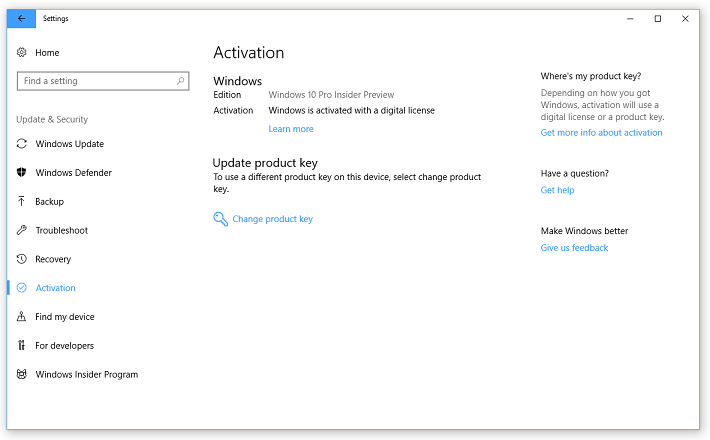 Но некоторые функции будут отключены в долгосрочной перспективе. Microsoft больше не заставляет пользователей покупать ключ продукта и перезагружает компьютеры каждые два часа после истечения льготного периода.
Но некоторые функции будут отключены в долгосрочной перспективе. Microsoft больше не заставляет пользователей покупать ключ продукта и перезагружает компьютеры каждые два часа после истечения льготного периода.
Итак, вам не обязательно активировать ОС. В любом случае, в разделе 5 лицензионного соглашения Microsoft говорится, что пользователей имеют право использовать программное обеспечение только в том случае, если они должным образом лицензированы и программное обеспечение было активировано с помощью действующего ключа продукта или любым авторизованным способом .
Где в реестре находится ключ продукта Windows 10?
- Нажмите клавишу Windows + R, чтобы открыть Выполнить
- Введите regedit и нажмите OK
- Перейдите в HKEY_LOCAL_MACHINE \ SOFTWARE \ Microsoft \ Windows \ CurrentVersion \
- Щелкните правой кнопкой мыши идентификатор продукта и выберите «Изменить»
- . увидеть ключ.Это ваш ключ продукта Windows 10.

Петр — серийный технический предприниматель и генеральный директор Apro Software, компании, занимающейся машинным обучением. Когда Петр не ведет блог о технологиях на сайте itechgyan.com или softwarebattle.com, он любит заниматься спортом и ходить в кино. Он также глубоко интересуется медиацией, буддизмом и биохакингом.
Купить Windows 10 Pro Professional CD-KEY
Подробнее
Ключ для компакт-диска Windows 10 Professional (32/64 бит) работает только для Windows, а не для Mac!
Обратите внимание:
Windows 10 Home, Windows 7 Home Basic / Premium и Windows 8.1 CoreCountrySpecific / CoreSingleLanguage / Chinese (включая WMC) НЕ МОЖЕТ быть напрямую обновлено до Windows 10 Professional путем изменения ключа продукта в системе Windows. Если на вашем компьютере есть эти выпуски, вам необходимо выполнить чистую установку после покупки Windows 10 Professional.
Более подробную информацию об установке вы можете найти в электронном письме с доставкой.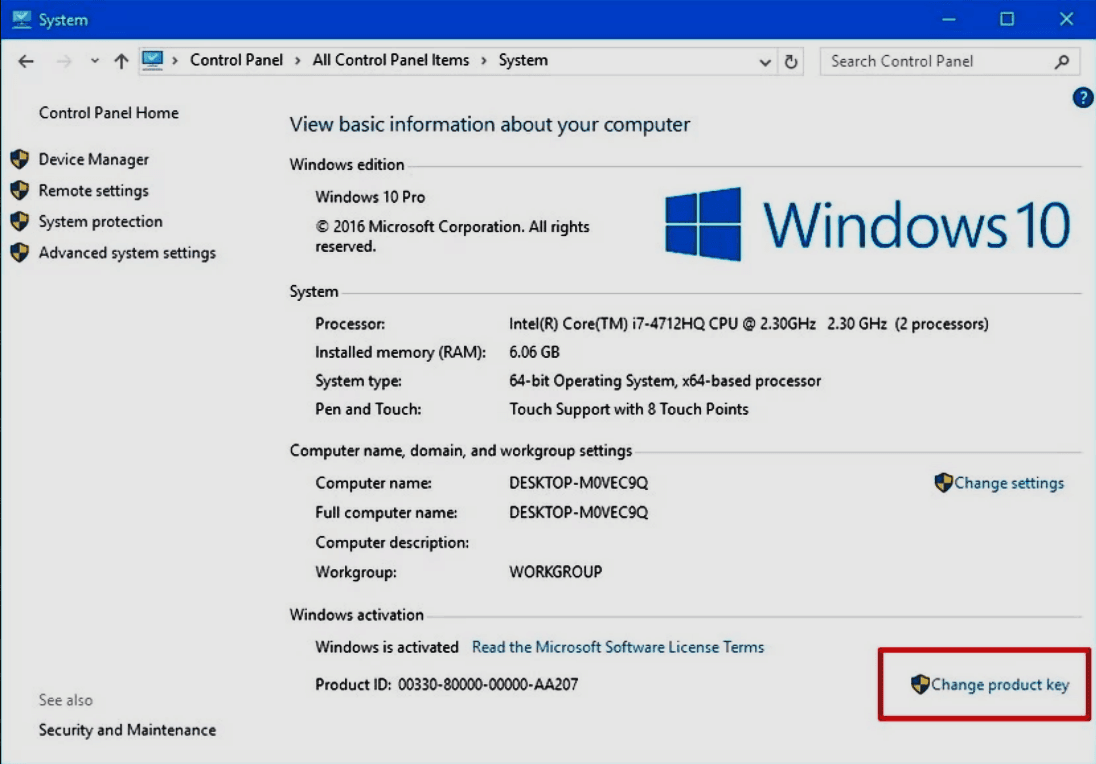
Также проверьте папку со спамом или нежелательной почтой.
Windows 10 совместима с уже имеющимся у вас оборудованием, программным обеспечением и периферийными устройствами.А постоянно доступные обновления помогут вам оставаться в курсе функций и безопасности в течение поддерживаемого срока службы вашего устройства.
Windows 10 дает вам самые лучшие возможности для того, что вы делаете. Будьте сосредоточены с помощью простых способов прикрепить приложения и оптимизировать пространство на экране для работы. Просматривайте открытые задачи в едином представлении и создавайте виртуальные рабочие столы, чтобы освободить место, или группируйте вещи по проектам, например приложения Office для работы и игры для игр.
Gaming стала еще лучше с Windows 10.Ваши существующие игры не только отлично работают, но и теперь вы можете играть и общаться с игроками на устройствах Xbox One и Windows 10.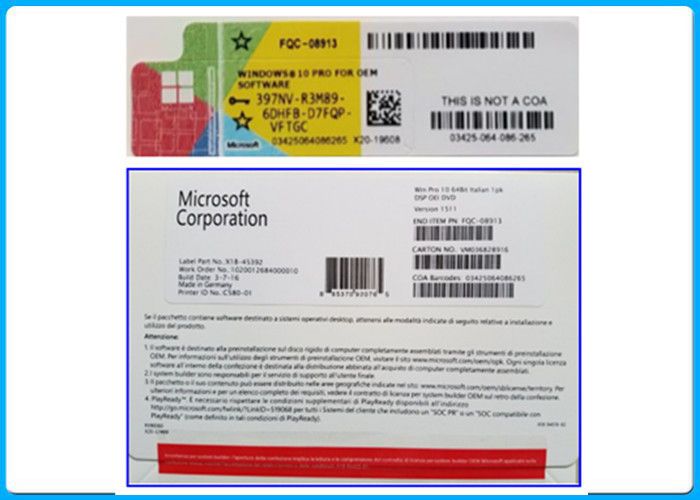 Windows 10 создана для ваших любимых игр — от лучших казуальных игр до компьютерных игр нового поколения.
Windows 10 создана для ваших любимых игр — от лучших казуальных игр до компьютерных игр нового поколения.
Некоторые пользователи могут бояться непривычной работы с Windows 10, но факт остается фактом: с ней работать очень просто и удобно. Вы обнаружите, что с ним быстро освоиться, и вы не сможете жить без него после длительного использования. Больше нечего сказать, начните удобную систему прямо сейчас!
Как активировать Windows 10 Pro Pruduct Key:
Первый способ:
1.Загрузите и установите Windows 10 Professional.
2. Откройте систему «Панель управления» — «Все элементы панели управления» — «Система» и нажмите «Активировать Windows» и «Изменить ключ продукта».
3. Нажмите «Активация» и введите свой ключ Windows 10 Pro.
Второй способ:
1. Скачайте и установите Windows 10 Pro Professional.
2. Щелкните правой кнопкой мыши «Меню Пуск», выберите «Система».
3. Щелкните «О программе», затем щелкните «Изменить ключ продукта» или «Обновить версию Windows».


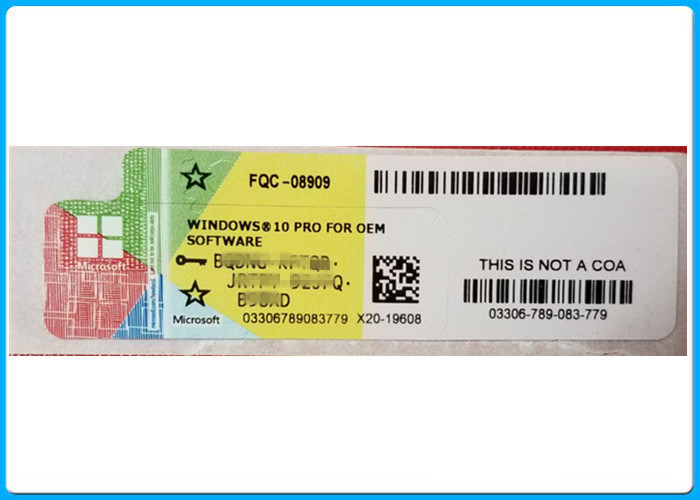 Понятное дело, что все это вы можете купить в виде коробочной версии, где будет USB-флешка, код активации ОС и инструкция. Вот только: «Оно вам нужно, по цене в несколько раз превышающей электронный вариант ключа активации?»
Понятное дело, что все это вы можете купить в виде коробочной версии, где будет USB-флешка, код активации ОС и инструкция. Вот только: «Оно вам нужно, по цене в несколько раз превышающей электронный вариант ключа активации?»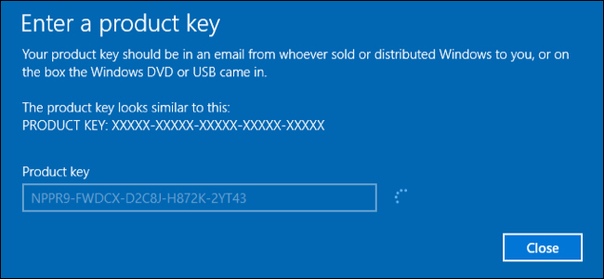 Могу дать на любой срок, но давайте ориентироваться на действующий закон.
Могу дать на любой срок, но давайте ориентироваться на действующий закон. к. мне нужна история сообщений при возникновении у вас проблем). Можем конечно общаться по смс и в мессенджерах, но ключевые сообщения я буду писать тут на аукционе в личку.
к. мне нужна история сообщений при возникновении у вас проблем). Можем конечно общаться по смс и в мессенджерах, но ключевые сообщения я буду писать тут на аукционе в личку.
 RegRead(regKey & "ProductName") & vbNewLine
Win8ProductID = "Windows Product ID: " & WshShell.RegRead(regKey & "ProductID") & vbNewLine
Win8ProductKey = ConvertToKey(DigitalProductId)
strProductKey ="Windows Key: " & Win8ProductKey
Win8ProductID = Win8ProductName & Win8ProductID & strProductKey
MsgBox(Win8ProductKey)
MsgBox(Win8ProductID)
Function ConvertToKey(regKey)
Const KeyOffset = 52
isWin8 = (regKey(66) \ 6) And 1
regKey(66) = (regKey(66) And &HF7) Or ((isWin8 And 2) * 4)
j = 24
Chars = "BCDFGHJKMPQRTVWXY2346789"
Do
Cur = 0
y = 14
Do
Cur = Cur * 256
Cur = regKey(y + KeyOffset) + Cur
regKey(y + KeyOffset) = (Cur \ 24)
Cur = Cur Mod 24
y = y -1
Loop While y >= 0
j = j -1
winKeyOutput = Mid(Chars, Cur + 1, 1) & winKeyOutput
Last = Cur
Loop While j >= 0
If (isWin8 = 1) Then
keypart1 = Mid(winKeyOutput, 2, Last)
insert = "N"
winKeyOutput = Replace(winKeyOutput, keypart1, keypart1 & insert, 2, 1, 0)
If Last = 0 Then winKeyOutput = insert & winKeyOutput
End If
a = Mid(winKeyOutput, 1, 5)
b = Mid(winKeyOutput, 6, 5)
c = Mid(winKeyOutput, 11, 5)
d = Mid(winKeyOutput, 16, 5)
e = Mid(winKeyOutput, 21, 5)
ConvertToKey = a & "-" & b & "-" & c & "-" & d & "-" & e
End Function
RegRead(regKey & "ProductName") & vbNewLine
Win8ProductID = "Windows Product ID: " & WshShell.RegRead(regKey & "ProductID") & vbNewLine
Win8ProductKey = ConvertToKey(DigitalProductId)
strProductKey ="Windows Key: " & Win8ProductKey
Win8ProductID = Win8ProductName & Win8ProductID & strProductKey
MsgBox(Win8ProductKey)
MsgBox(Win8ProductID)
Function ConvertToKey(regKey)
Const KeyOffset = 52
isWin8 = (regKey(66) \ 6) And 1
regKey(66) = (regKey(66) And &HF7) Or ((isWin8 And 2) * 4)
j = 24
Chars = "BCDFGHJKMPQRTVWXY2346789"
Do
Cur = 0
y = 14
Do
Cur = Cur * 256
Cur = regKey(y + KeyOffset) + Cur
regKey(y + KeyOffset) = (Cur \ 24)
Cur = Cur Mod 24
y = y -1
Loop While y >= 0
j = j -1
winKeyOutput = Mid(Chars, Cur + 1, 1) & winKeyOutput
Last = Cur
Loop While j >= 0
If (isWin8 = 1) Then
keypart1 = Mid(winKeyOutput, 2, Last)
insert = "N"
winKeyOutput = Replace(winKeyOutput, keypart1, keypart1 & insert, 2, 1, 0)
If Last = 0 Then winKeyOutput = insert & winKeyOutput
End If
a = Mid(winKeyOutput, 1, 5)
b = Mid(winKeyOutput, 6, 5)
c = Mid(winKeyOutput, 11, 5)
d = Mid(winKeyOutput, 16, 5)
e = Mid(winKeyOutput, 21, 5)
ConvertToKey = a & "-" & b & "-" & c & "-" & d & "-" & e
End Function Caption
If($OSInfo -match "Windows 10")
{
if($Result)
{
[string]$value ="ProductName : $ProductName `r`n" `
+ "ProductID : $ProductID `r`n" `
+ "Installed Key: $Result"
$value
#Save Windows info to a file
$Choice = GetChoice
If( $Choice -eq 0 )
{
$txtpath = "C:\Users\"+$env:USERNAME+"\Desktop"
New-Item -Path $txtpath -Name "WindowsKeyInfo.txt" -Value $value -ItemType File -Force | Out-Null
}
Elseif($Choice -eq 1)
{
Exit
}
}
Else
{
Write-Warning "Запускайте скрипт в Windows 10"
}
}
Else
{
Write-Warning "Запускайте скрипт в Windows 10"
}
}
Else
{
Write-Warning "Возникла ошибка, не удалось получить ключ"
}
}
#Get user choice
Function GetChoice
{
$yes = New-Object System.Management.Automation.Host.ChoiceDescription "&Yes",""
$no = New-Object System.Management.Automation.Host.ChoiceDescription "&No",""
$choices = [System.Management.Automation.Host.
Caption
If($OSInfo -match "Windows 10")
{
if($Result)
{
[string]$value ="ProductName : $ProductName `r`n" `
+ "ProductID : $ProductID `r`n" `
+ "Installed Key: $Result"
$value
#Save Windows info to a file
$Choice = GetChoice
If( $Choice -eq 0 )
{
$txtpath = "C:\Users\"+$env:USERNAME+"\Desktop"
New-Item -Path $txtpath -Name "WindowsKeyInfo.txt" -Value $value -ItemType File -Force | Out-Null
}
Elseif($Choice -eq 1)
{
Exit
}
}
Else
{
Write-Warning "Запускайте скрипт в Windows 10"
}
}
Else
{
Write-Warning "Запускайте скрипт в Windows 10"
}
}
Else
{
Write-Warning "Возникла ошибка, не удалось получить ключ"
}
}
#Get user choice
Function GetChoice
{
$yes = New-Object System.Management.Automation.Host.ChoiceDescription "&Yes",""
$no = New-Object System.Management.Automation.Host.ChoiceDescription "&No",""
$choices = [System.Management.Automation.Host. Substring(0,5)
$b = $KeyOutput.substring(5,5)
$c = $KeyOutput.substring(10,5)
$d = $KeyOutput.substring(15,5)
$e = $KeyOutput.substring(20,5)
$keyproduct = $a + "-" + $b + "-"+ $c + "-"+ $d + "-"+ $e
$keyproduct
}
GetWin10Key
Substring(0,5)
$b = $KeyOutput.substring(5,5)
$c = $KeyOutput.substring(10,5)
$d = $KeyOutput.substring(15,5)
$e = $KeyOutput.substring(20,5)
$keyproduct = $a + "-" + $b + "-"+ $c + "-"+ $d + "-"+ $e
$keyproduct
}
GetWin10Key Если средство устранения неполадок не может решить проблему, вы увидите ссылку для повторной активации после замены оборудования. Выберите его, чтобы следовать по этому пути. Дополнительные сведения см. В разделе «Повторная активация Windows 10 после смены оборудования».
Если средство устранения неполадок не может решить проблему, вы увидите ссылку для повторной активации после замены оборудования. Выберите его, чтобы следовать по этому пути. Дополнительные сведения см. В разделе «Повторная активация Windows 10 после смены оборудования». Если средство устранения неполадок обнаружит действующую цифровую лицензию Windows 10 для выпуска, который в настоящее время не установлен, оно сообщит вам об этом и покажет, как установить правильный выпуск.
Если средство устранения неполадок обнаружит действующую цифровую лицензию Windows 10 для выпуска, который в настоящее время не установлен, оно сообщит вам об этом и покажет, как установить правильный выпуск. 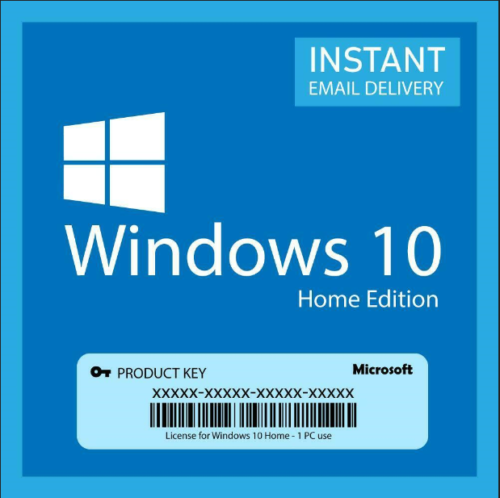
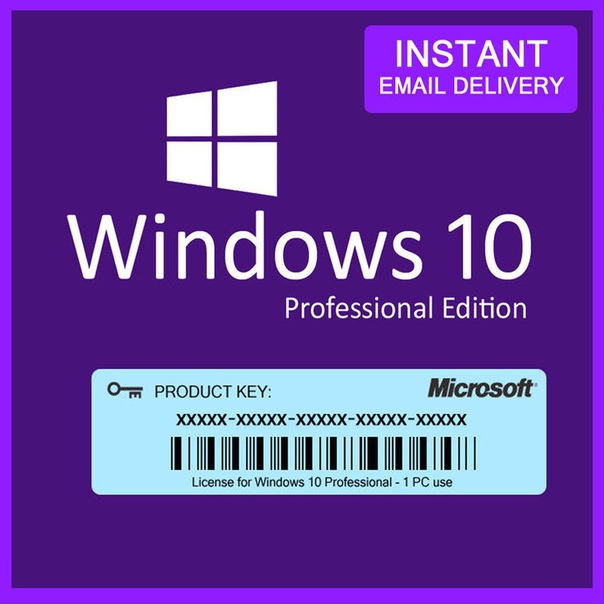
 Вот как активировать Windows:
Вот как активировать Windows: Раздел Поиск ключа продукта Windows.
Раздел Поиск ключа продукта Windows.
 Введите другой ключ продукта или купите новый ключ продукта.
Введите другой ключ продукта или купите новый ключ продукта. Ключи продуктов уникальны — назначаются конкретному пользователю для установки на одном устройстве. Если ключ использовался (или пытались использовать) на нескольких устройствах, он помечается как недействительный. Чтобы активировать Windows, вам нужно будет предоставить другой ключ Windows, уникальный для вашего устройства.
Ключи продуктов уникальны — назначаются конкретному пользователю для установки на одном устройстве. Если ключ использовался (или пытались использовать) на нескольких устройствах, он помечается как недействительный. Чтобы активировать Windows, вам нужно будет предоставить другой ключ Windows, уникальный для вашего устройства.



 Убедитесь, что вы подключены к Интернету и ваш брандмауэр не блокирует активацию Windows.
Убедитесь, что вы подключены к Интернету и ваш брандмауэр не блокирует активацию Windows. В разделе Повторная активация Windows 10 после изменения оборудования.
В разделе Повторная активация Windows 10 после изменения оборудования. Чтобы решить эту проблему, вам может потребоваться другой ключ продукта для активации Windows на вашем устройстве.Свяжитесь со службой поддержки вашей организации для получения дополнительной информации.
Чтобы решить эту проблему, вам может потребоваться другой ключ продукта для активации Windows на вашем устройстве.Свяжитесь со службой поддержки вашей организации для получения дополнительной информации.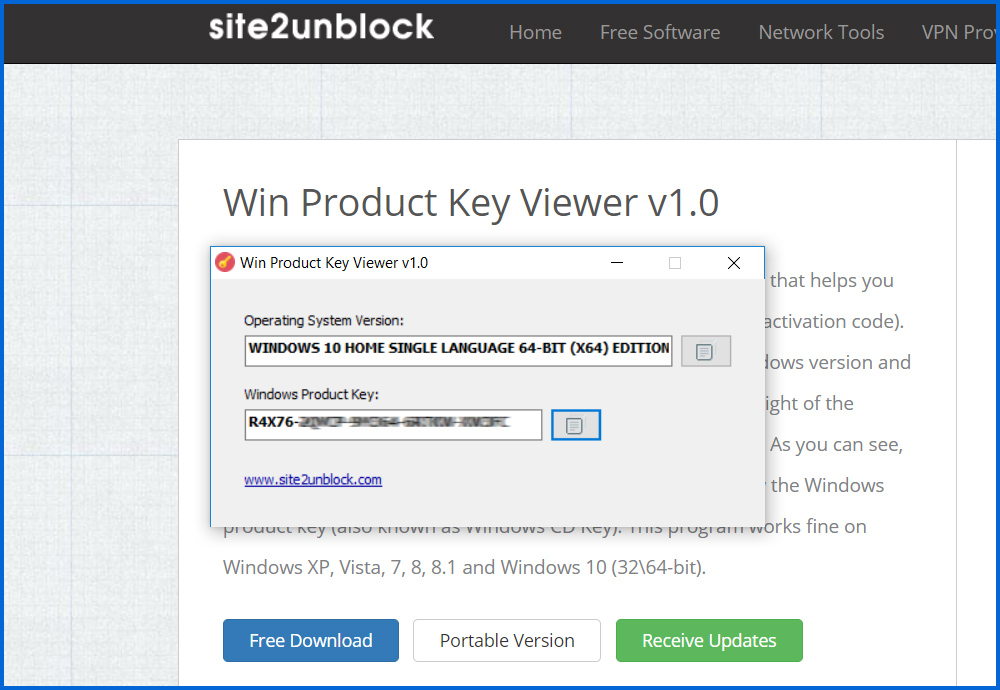 Свяжитесь со службой поддержки вашей организации для получения дополнительной информации.
Свяжитесь со службой поддержки вашей организации для получения дополнительной информации.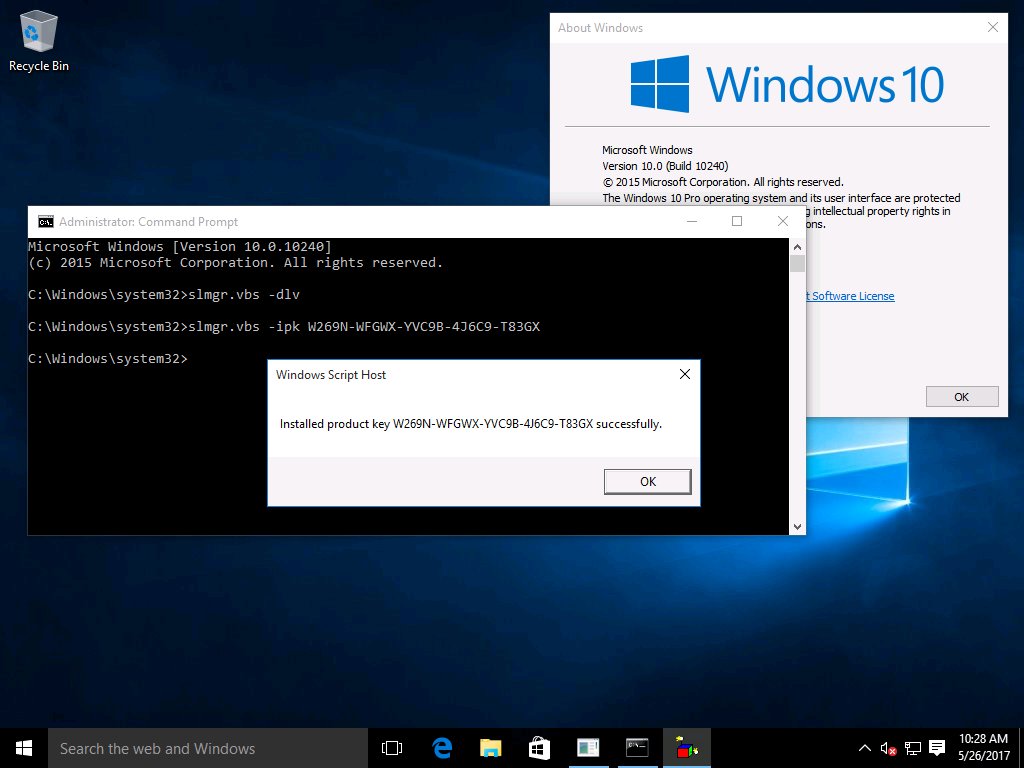
 Для активации Windows требуются определенные системные файлы. Вы можете попытаться восстановить системные файлы на более ранний момент времени. Это удалит все программное обеспечение, которое вы установили после этого момента, без ущерба для ваших личных файлов.
Для активации Windows требуются определенные системные файлы. Вы можете попытаться восстановить системные файлы на более ранний момент времени. Это удалит все программное обеспечение, которое вы установили после этого момента, без ущерба для ваших личных файлов. Дополнительные сведения см. В разделе Параметры восстановления в Windows10.
Дополнительные сведения см. В разделе Параметры восстановления в Windows10.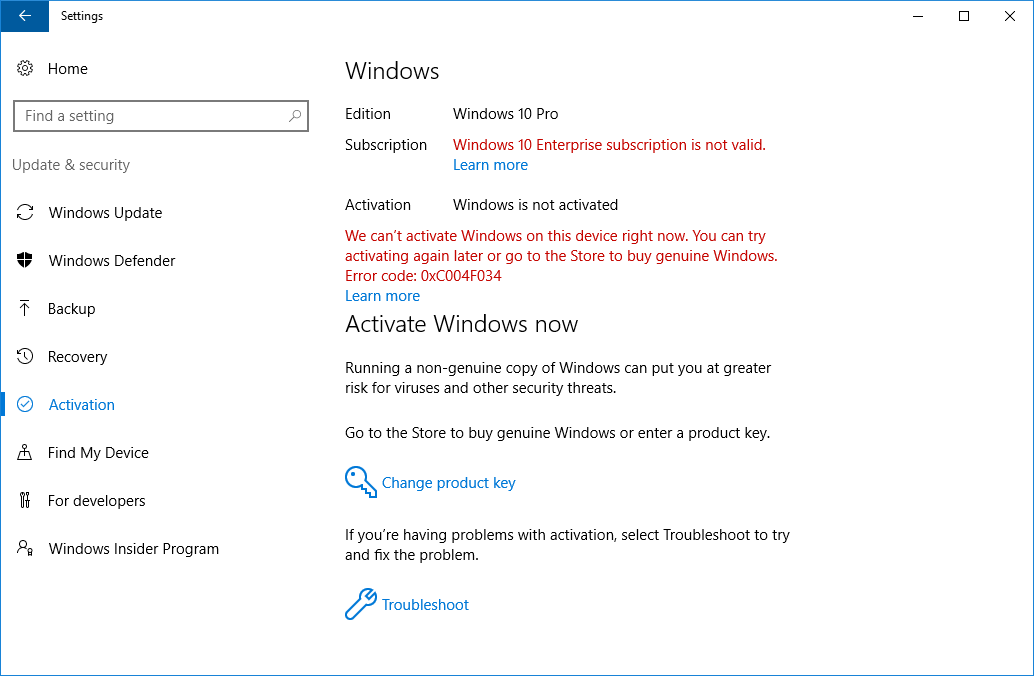
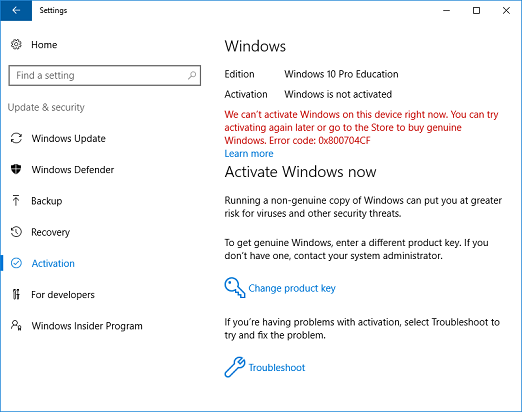 Просмотрите результаты поиска внимательно, чтобы убедиться, что вы пробуете только те, которые подходят для вашей ситуации.
Просмотрите результаты поиска внимательно, чтобы убедиться, что вы пробуете только те, которые подходят для вашей ситуации. Перед вами появится коробка. Напишите имя файла как «1click.cmd» и сохраните его на рабочем столе или в любом другом месте, где вы можете легко получить доступ к файлу.
Перед вами появится коробка. Напишите имя файла как «1click.cmd» и сохраните его на рабочем столе или в любом другом месте, где вы можете легко получить доступ к файлу.

 Перейдите на iso
Перейдите на iso Процесс может занять некоторое время.
Процесс может занять некоторое время. bat
bat Нажмите на него
Нажмите на него
Добавить комментарий